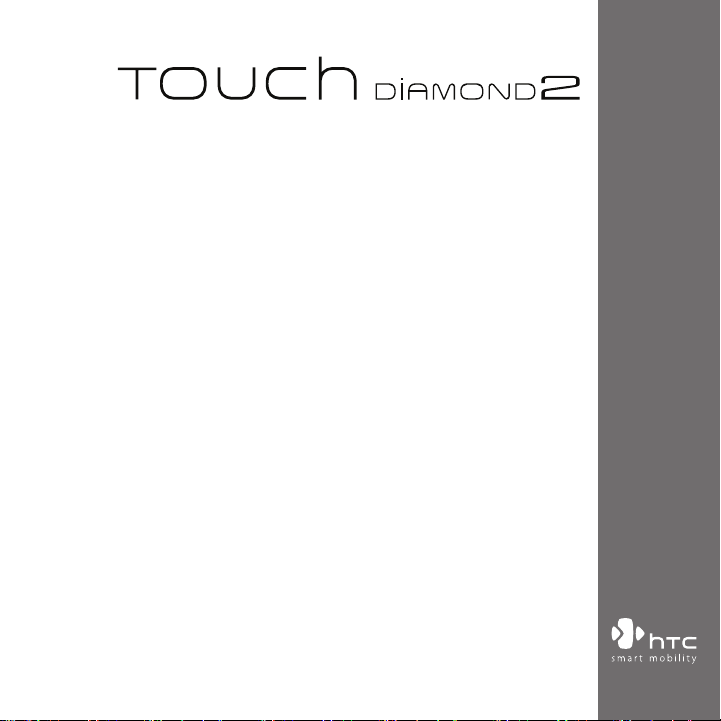
www.htc.com
使用手冊
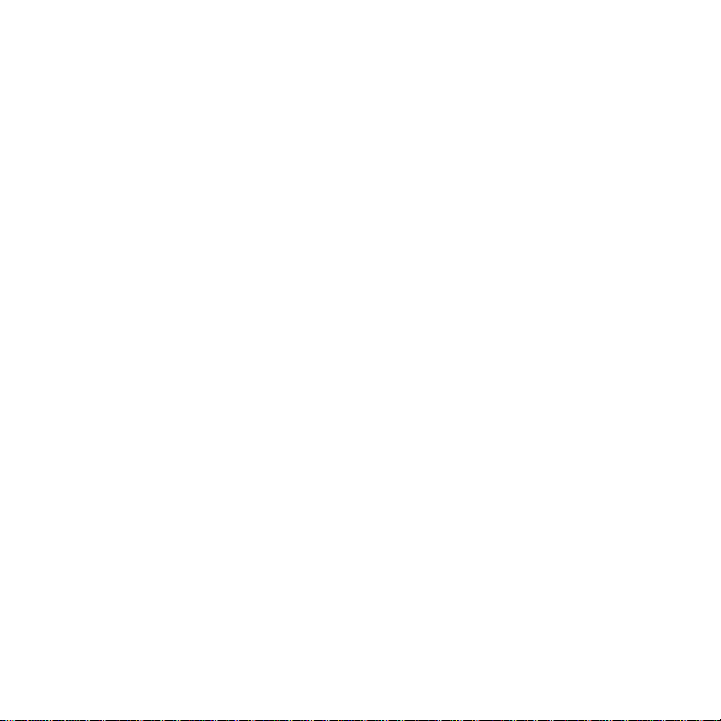
2
使用裝置之前,請先參閱本文件
當您從包裝盒中取出電池時,電池尚未充電。
裝置充電時,請勿取出電池。
如果您拆解本裝置或嘗試進行拆解,保固將失效。
隱私權限制
有些國家有權力要求您完全公開所有電話錄音,而且規定您在錄音時,必須告
知對方。在 使用 P DA 電話的錄音功能時,提醒您要遵守當地相關法規,以免
觸法。
智慧財產權資訊
Copyright © 2009 HTC Corporation。版權所有,並保留一切權利。
HTC、HTC 標誌、HTC Innovation、ExtUSB、TouchFLO, HTC Touch Diamond 和
HTC Care 均為宏達國際電子股份有限公司 (或稱宏達電) 的註冊商標及/或服務
標記。
Microsoft, Windows, Windows Mobile, Windows XP, Windows Vista, ActiveSync,
Windows Mobile Device Center, Internet Explorer, MSN, Hotmail, Windows Live,
Outlook, Excel, PowerPoint, Word, OneNote 和 Windows Media 均為微軟在美國及/
或其它地區的註冊商標或商標。
藍牙和藍牙標誌均為 Bluetooth SIG, Inc. 所擁有之商標。
Java、J2ME 和所有其它以 Java 為基礎的商標均為 Sun Microsystems, Inc. 在美國
地區和其它國家的商標或註冊商標。
Copyright © 2009, Adobe Systems Incorporated。版權所有,並保留一切權利。
microSD 為 SD Card Association 的商標。
Opera® Mobile 為 Opera Software ASA 所有。Copyright 1995-2009 Opera Software
ASA。版權所有,並保留一切權利。
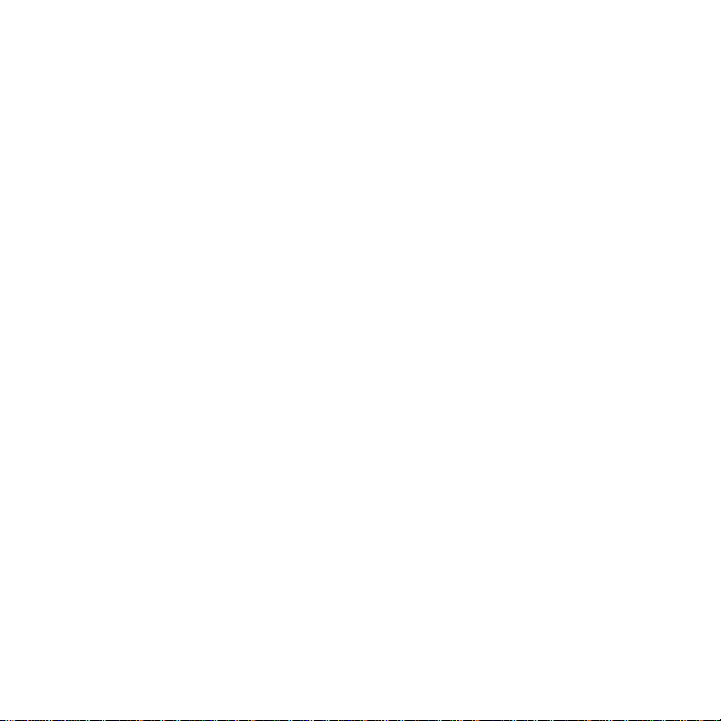
Google, Google Maps, 和 YouTube 標誌為 Google, Inc. 在美國地區及其它國家的
註冊商標。
Copyright © 2009, Esmertec AG。版權所有,並保留一切權利。
Copyright © 2003-2009, ArcSoft, Inc. 和其授權者。版權所有,並保留一切權利。
ArcSoft 和 ArcSoft 標誌為 ArcSoft, Inc. 在美國地區及/或其它國家的註冊商標。
Copyright © 2004-2009, Ilium Software, Inc 版權所有,並保留一切權利。
Copyright © 2009, Aplix Corporation。版權所有,並保留一切權利。
已獲 QUALCOMM Incorporated 授權,授權之專利號如下:
4,901,307 5,490,165 5,056,109 5,504,773 5,101,501 5,778,338
5,506,865 5,109,390 5,511,073 5,228,054 5,535,239 5,710,784
5,267,261 5,544,196 5,267,262 5,568,483 5,337,338 5,659,569
5,600,754 5,414,796 5,657,420 5,416,797
本手冊中所提及的其它公司、產品和服務名稱為其個別擁有者的商標、註冊商
標或服務標記。
對於本手冊中的任何技術性錯誤、編輯錯誤或遺漏部份,或是因提供本手冊而
導致的任何意外或衍生性損害,HTC 均不負賠償責任。所有資訊為依「原狀」
提供,不提供任何擔保且可能隨時變更,恕不事先通知。HTC 亦保留隨時修改
本文件之內容的權利,恕不事先通知。
未經 HTC 事前書面同意,不能以任何形式或任何方式重製或傳送本文件的任何
部份,不論為電子或機械方式,包括攝影、錄影或儲存於可擷取系統,亦不能
以任何形式翻譯為任何語言。
3
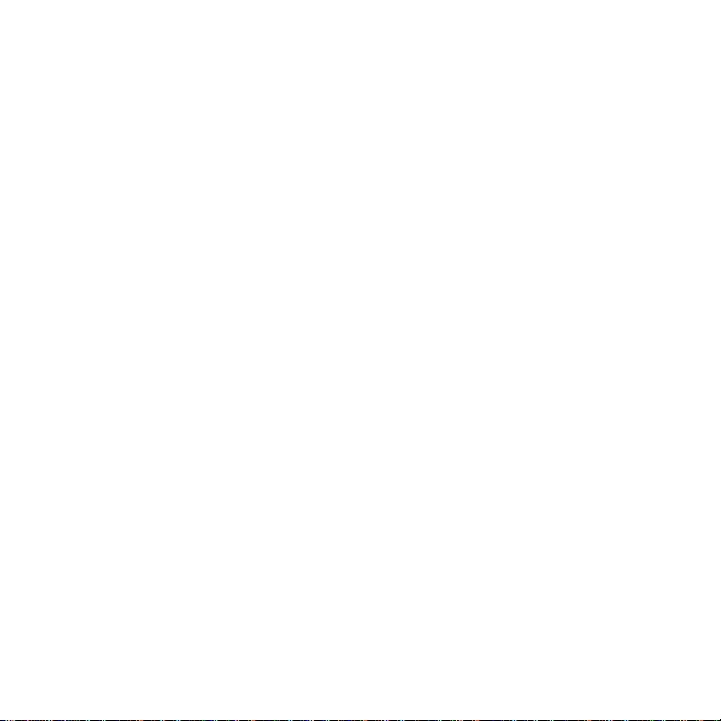
4
免責條款
HTC 對於提供的氣象資訊、股票資料、資料和文件,將不進行任何保證與技術
支援。依據現行法律允許的最大範圍,HTC 與其成員,對於提供的氣象資訊、
股票資料、資料、文件或其它產品與服務,明確地拒絕任何陳述與保證、明示
或隱喻、法律問題或其它方面。包含對於氣象資訊、股票資料、資料或文件,
無限制地暗示擔保、符合特定用途的法定擔保、無侵權、品質、準確度、完整
性、效能、可靠度、可用性或暗示擔保商業行為、性能。
不限定前述的部分,您必須更深入了解的是,HTC 與其供應商將不會針對您對
於氣象資訊、股票資料、資料及/或文件或其它使用上的濫用負責。HTC 與其供
應商將不保證或暗示擔保氣象資訊會如同預期般發生,對於氣象的不一致、不
精確、遺漏等,我們對於任何人、組織、非締約組織並無任何責任與義務。不
限定前述的部分,您必須了解到氣象資訊、股票資料、資料或文件可能會不精
確,而您需要依照常識與遵循標準安全預防措施來使用這些資料。
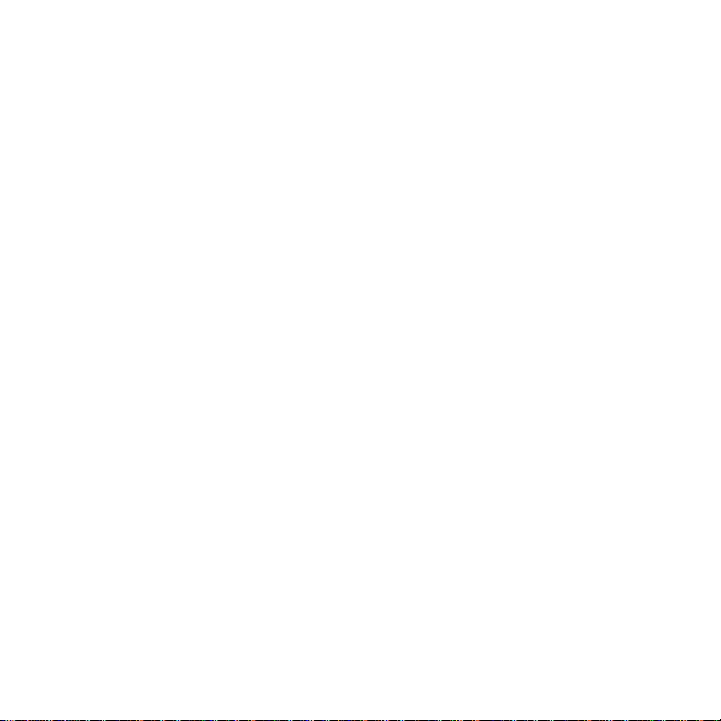
限制賠償
依據現行法律允許的最大範圍,任何情況下,HTC 與其供應商將不對於任何直
接、間接、特殊、無法避免的損害,針對使用者或第三方負責。在合約與侵權
行為中,收入損失、信譽損失、商業機會損失、資料損失、利益損失或運送、
履行或不履行義務或使用氣象資訊、資料或文件均不負責。
重要的健康資訊和安全預防措施
使用本產 品時,必須 遵循下列的安全預 防措施,避 免受到可能之法律 刑罰及
傷害。
請務必記住及遵循所有本產品的安全規定及操作指示。請遵守所有產品操作指
示中的警告。
若要降低身體受傷、觸電、火災及設備損壞的風險,請務必遵守下列預防
措施。
用電安全
充電時本產品必須使用專屬的電池及電源供應器。使用其它的配件可能造成危
險,並使得本產品的保固失效。
正確安裝接地的安全預防措施
小心:連接到不正確的接地設備將會導致裝置觸電。
5
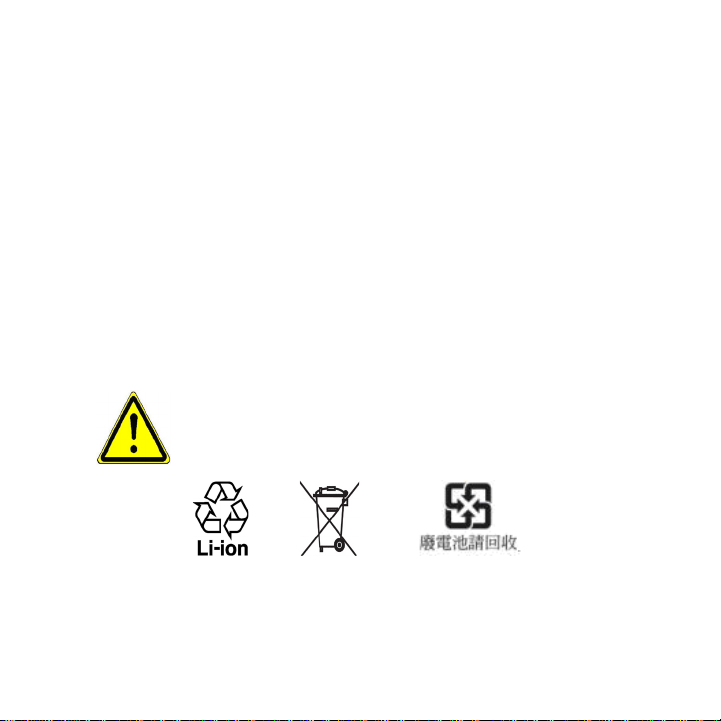
6
本產品配備了 USB 傳輸線以連接到桌上型或筆記型電腦。將產品連接到電腦之
前,請確認電腦已經正確接地。桌上型或筆記型電腦的電源線具備設備接地導
線及接地插頭。插頭必須插入依照所有當地法規及條例正確安裝及接地的適當
插座。
電源供應器的安全預防措施
使用正確的外部電源
•
產品僅能夠使用標示於電壓功率標籤上的規定電源類型。若您不確定所需
的電源類型,請洽詢您的授權服務供應商或當地的電力公司。針對需要使
用電池或其它電源操作的產品,請參閱產品所隨附的操作指示。
小心處置電池
•
本產品隨附一顆鋰電池或鋰聚合物電池。若以不正確方式處理電池,將可
能造成火災或燃燒的風險。請勿嘗試打開或維修電池。請勿將電池拆開、
碾碎、鑿穿、外部接點短路、丟棄到火或水中或將其暴露於溫度超過攝氏
60 度 (華氏 140 度)。
警告!不正確地更換電池可能會發生爆炸的危險。若要減少火災及燙傷的
風險,請勿將電池拆開、碾碎、鑿穿、外部短路接觸、丟棄到火或水中或
將其暴 露於溫度超過攝 氏 60 度 (華氏 1 40 度)。請務必使 用指定的電池更
換。請依照當地法令的規定或遵循隨附在產品的參考指南回收或處理廢棄
電池。
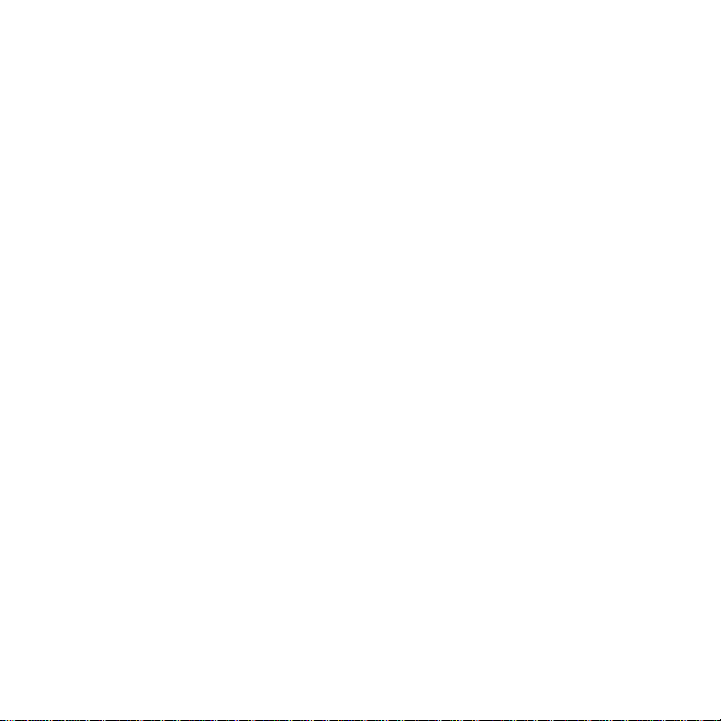
• 請格外小心
保持電池或裝置的乾燥,遠離水或其它液體,以免造成短路。
•
避免讓電池或接頭接觸金屬物體,以免在操作中造成短路。
•
手機只能連接到貼有 USB-IF 標誌或已通過 USB-IF 相容計畫的產品。
•
電池 外觀如有 受損、 變 形或變 色 ,或是 外殼生鏽 、過熱或 發出異味
•
時,請勿使用。
請務必將電池放置在嬰兒和幼童無法取得的地方,避免將其吞食。如
•
誤吞電池,請立刻就醫。
電池漏液時:
•
請勿讓漏出的液體接觸皮膚或衣物。如果不小心接觸到液體,請立
•
即使用大量乾淨的水沖洗,並儘速就醫。
請勿讓漏出的液體接觸眼睛。如果已經接觸到眼睛,切勿揉搓;請
•
立即使用大量乾淨的水沖洗,並儘速就醫。
特別注意,請務必讓漏液的電池遠離火源,避免引發火災或爆炸的
•
危險。
直接日曬的安全預防措施
將此產品遠離過度潮濕及極端溫度的環境中。請勿將產品及其電池放置在車輛
中,或溫度超過攝氏 60 度 (華氏 140 度) 的環境中,例如汽車儀表板、窗台、日
光直接曝曬的玻璃後方,或長期遭受強烈紫外線照射的地方。這些地方可能會
造成產品損壞、電池過熱,或對車子造成損壞。
7
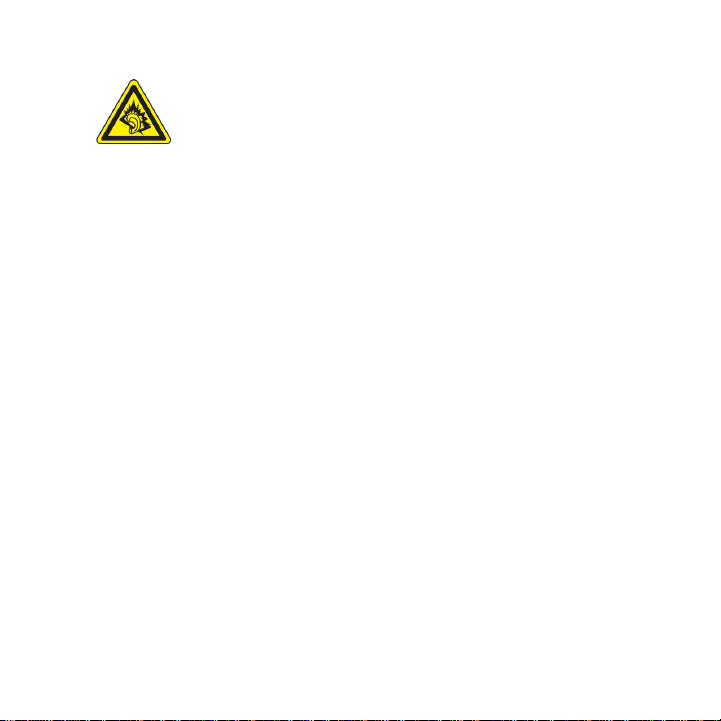
8
防止聽力受損
小心:使用耳機時,如果音量一直維持在最高狀態,長久下來,
可能會導致永久性的聽力受損。
注意: 在法國,本裝置的耳機 (如下所列) 已經過測試, 合於 French Art icle L.
5232-1 所規定的管轄規範 NF EN 50332-1:2000 和/或 NF EN 50332-2:2003 標準當
中所規定的音壓位準。
耳機由 HTC 製造,產品型號為 HS S300。
•
飛航安全
由於本產品可能會干擾飛機導航系統和通訊網路的運作,許多國家的法令均禁
止在機艙內使用本裝置。若您要在搭乘飛機時使用本裝置,請記得切換到飛安
模式以將電話功能關閉。
環境限制
請勿在以下區域使用本產品:加油站、燃料庫、化學工廠、任何正在進行爆破
工程的場所、可能含有引發爆炸之氣體的環境 (例如燃料區、燃料倉庫、船隻甲
板下、化學工廠、燃料/化學運輸或儲存設備),及空氣中含有化學藥品或微粒粒
子的區域 (例如穀類、灰塵或金屬粉)。請注意,在這些區域中,即使是零星的
火花也可能引發爆炸或火災;嚴重者將會導致身體殘疾甚至是死亡。
易爆炸的環境
在任何可能爆炸或存在易燃物的環境中,應關閉產品電源,而且使用者應遵守
所有標示與指示。在這些區域中,即使是零星的火花也可能引發爆炸或火災;
嚴重者將會導致身體殘疾甚至是死亡。使用者切勿在燃料區使用此設備,例如
服務站或加油站,若是在燃料庫、化學工廠或執行爆破工作的地方,也要注意
遵守無線電設備的使用限制。任何含有引發爆炸之氣體的區域通常 (但是未必
永遠) 都會清楚標示危險。這些地區包括燃料區、船隻甲板下、燃料/化學運輸
或儲存設備,及空氣中含有化學藥品或微粒粒子 (例如穀類、灰塵或金屬粉) 的
區域。
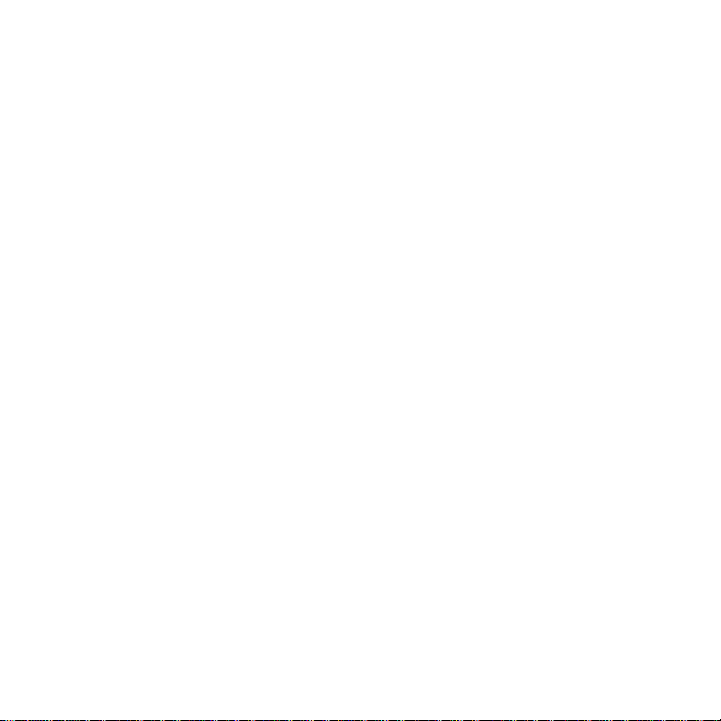
道路安全
除非情況緊急,否則嚴禁在開車中撥打或接聽行動電話。但在有些國家會允許
您使用免持聽筒來接聽電話。
無線電波輻射的安全預防措施
避免在金屬結構附近使用您的裝置 (例如建築物的鋼骨)。
•
避免在強烈電磁來源的附近使用話機,例如微波爐、聲音喇叭、電視和收
•
音機。
只能使用原廠製造商所核准的配件,或不含任何金屬的配件。
•
使用非原廠製造商所核准的配件,可能會違反您當地的無線電波輻射指導
•
方針,因此避免使用該類配件。
醫療設備功能的干擾
本產品可能造成醫療設備故障。大多數的醫院和診所皆禁止使用本裝置。
如果您使用任何其它的個人醫療裝置,請洽詢裝置的製造商,以便確定其是否
足夠阻隔外部的無線電波輻射能量。您的醫師也許可以協助您取得此資訊。
如果醫療保健機構中已經張貼關閉裝置的指示,請務必比照辦理。醫院或醫療
機構可能正在使用對於外部無線電波輻射能量相當敏感的設備。
9
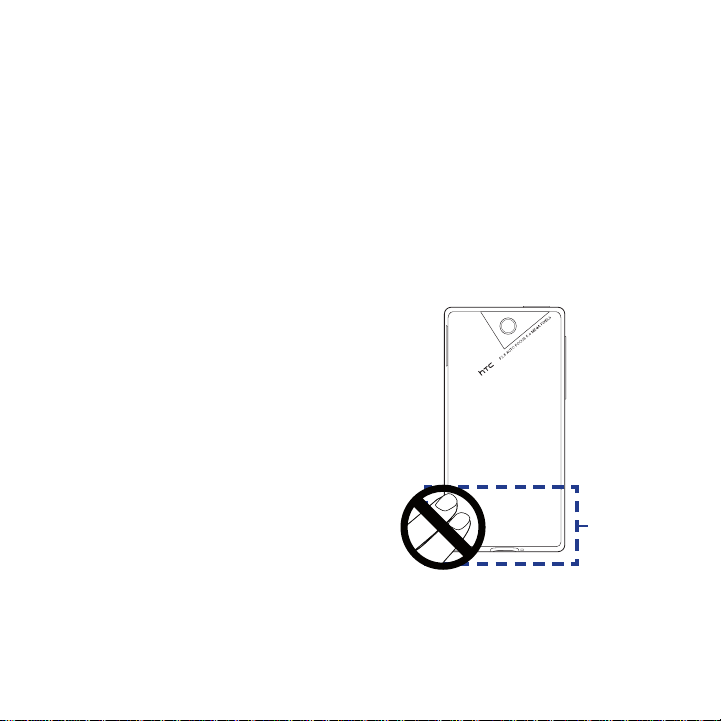
10
助聽器
有些數位無線電話可能會干擾一些助聽器。如果發生這類干擾,您可以洽詢您
的服務供應商,或是撥打客服專線以討論替代方案。
非游離輻射
您的裝置具有內建天線。本產品應該在其一般正常的位置中操作,以便確保輻
射的效能及干擾的安全性。就和使用其它的行動無線電傳輸設備一樣,使用者
若希望同時輕鬆使用設備並考量人身安全,在操作設備時身體的任何部分最好
不要太靠近天線。
請使用隨附的整合型天線。使用未經授權或修改的天線可能降低傳輸品質及損
壞裝置、造成裝置效能減弱及 SAR 值超過建議的範圍;嚴重者還會違反您國家
之當地法令的規定。
若要確保話機最佳功能,以及確保 無
線電波輻射能量維持在參考值 (由相關
標準 所 設定) 內,請永 遠 以一般正 常
的位置使用裝置。接觸天線部位可 能
會影響通話品質,並且讓裝置產生 不
必要的耗電。使用電話時,避免接 觸
天線部分,不僅能讓天線發揮最高 效
能,並且也能延長電池壽命。
天線位置

一般預防措施
• 避免對裝置造成壓擠情況
請勿在螢幕和裝置上施加過大的壓力,以免造成損傷,並請在坐下之前先
將裝置從口袋中取出。同時建議您將裝置放置在保護套中,且在與觸控式
螢幕互動時只能使用裝置手寫筆或您的手指。因錯誤的使用方式而造成顯
示螢幕破損不在保固範圍內。
• 長時間使用後的裝置變熱現象
當裝置使用過長時間後,例如長時間講電話,電池充電,或是瀏覽網頁,
此時裝置可能開始變得比較熱。多數情況下,這是正常現象,並不是裝置
本身有故障,請勿擔心。
• 注意維修標示
除非操作或維修手冊另有說明,否則請勿自行維修任何產品。如果各個部
位中的零件需要維修的話,應該交由授權的技術人員或供應商執行。
• 需要維修的損壞
如遇下列狀況,請將產品插頭從電源插座中拔掉,並向授權的維修技師或
供應商尋求協助:
產品遭受液體潑濺或者外物落入產品內部。
•
產品被雨水或清水淋濕。
•
產品摔落或損壞。
•
有明顯的過熱跡象。
•
依照操作指示來操作,但產品仍無法正常使用。
•
避免過熱地區
•
本產品應該放置在遠離熱源的地方,例如散熱器、暖氣出風口、火爐,或
其它產生高溫的裝置,例如擴音器。
11
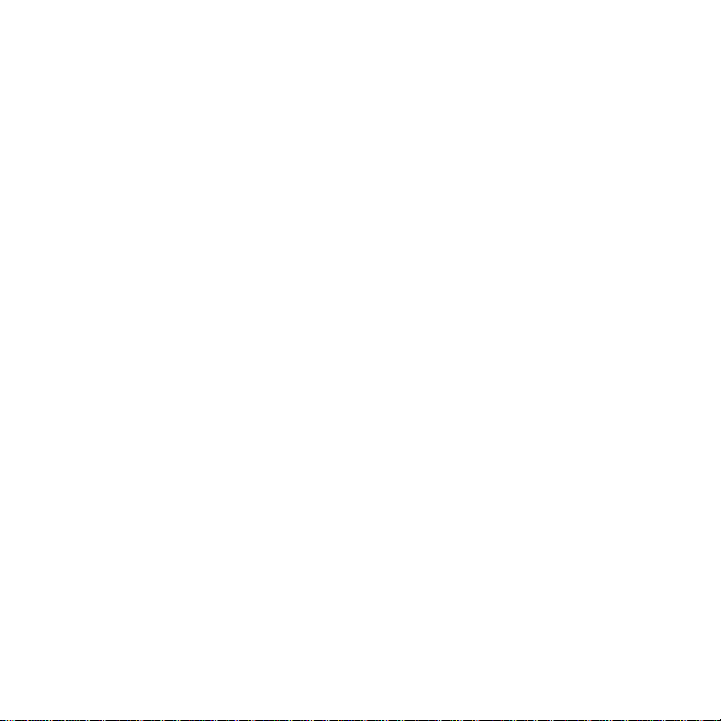
12
避免潮濕地區
•
切勿在潮濕地區使用本產品。
避免在極大的溫度變化之後使用裝置
•
當您在溫度及/或濕度範圍差異很大的環境中移動裝置時,裝置的上方或
內部可能凝結水滴。若要避免損害裝置,請在使用裝置前,預留足夠的時
間讓水氣蒸發。
注意: 在將裝置從低溫的狀況拿到較溫暖的環境,或從高溫的狀況拿到較冷的環境
中,請在開啟電源之前,先讓裝置適應室溫。
避免將物體塞入產品內
•
請勿將任何物體塞入插槽空間或裝置其它開口的部分。插槽及開口的作用
在於提供通風散熱。這些開口不可以被堵塞或遮蔽。
架設配件
•
切勿將產品置於不穩的桌子、推車、架子、三腳架或托架上使用。產品的
任何安裝方式均應遵照製造商的指示,並應使用製造商所建議的方式架設
配件。
避免架設在不穩的地方
•
請勿將產品放在不穩的平台上。
以認可的設備搭配使用本產品
•
本產品僅能搭配經認可的個人電腦和其它選購配件一起使用。
調整音量
•
請在使用頭戴式耳機或其它聲音裝置前先調低音量。
清潔
•
清潔前先將產品從牆壁插座拔掉。請勿使用液體清潔劑或噴霧清潔劑。請
使用微濕的軟布來清潔,千萬不要用水來清潔液晶螢幕。
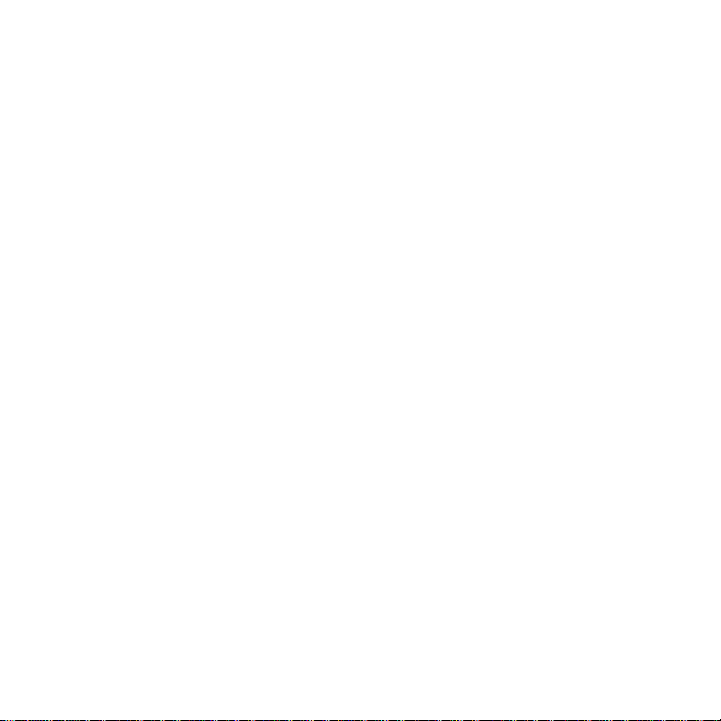
內容
第 1 章 入門 21
1.1 認識 Touch Phone .......................................................................................... 21
配件 ...............................................................................................................................................21
俯視圖...........................................................................................................................................21
左視圖...........................................................................................................................................22
右視圖...........................................................................................................................................22
前視圖...........................................................................................................................................23
後視圖...........................................................................................................................................24
仰視圖...........................................................................................................................................24
1.2 安裝 SIM 卡、電池和儲存卡 ........................................................................... 25
SIM 卡 ............................................................................................................................................25
電池 ...............................................................................................................................................26
儲存卡...........................................................................................................................................27
1.3 為電池充電 ......................................................................................................28
1.4 準備事項 .......................................................................................................... 28
開啟與關閉裝置 .......................................................................................................................28
自動設定資料連線設定及匯入 SIM 卡連絡人 .............................................................29
切換為睡眠模式 .......................................................................................................................29
1.5 首頁畫面 .......................................................................................................... 30
1.6 通知.................................................................................................................. 31
1.7 狀態圖示 .......................................................................................................... 32
1.8 開始畫面 .......................................................................................................... 34
1.9 快速功能表 ......................................................................................................36
1.10 調整音量 .......................................................................................................... 37
1.11 使用手指觸控 ..................................................................................................38
13

14
手指捲動 ......................................................................................................................................38
手指平移 ......................................................................................................................................39
1.12 將裝置連線至電腦 .......................................................................................... 40
第 2 章 使用電話功能 41
2.1 撥打電話 .......................................................................................................... 41
從電話畫面撥打電話..............................................................................................................41
從 TouchFLO 3D 首頁畫面撥打電話 ................................................................................44
撥打緊急電話 ............................................................................................................................ 44
撥打國際電話 ............................................................................................................................ 44
撥打語音信箱 ............................................................................................................................ 44
2.2 接聽來電及結束通話 ....................................................................................... 45
接聽或拒接來電 .......................................................................................................................45
使用通話功能 ............................................................................................................................ 46
2.3 使用通話記錄 ..................................................................................................49
2.4 快速撥號 .......................................................................................................... 50
2.5 視訊電話 .......................................................................................................... 50
撥打視訊電話 ............................................................................................................................ 50
變更視訊通話設定 ..................................................................................................................51
接聽或拒接撥入視訊電話 ....................................................................................................53
2.6 開啟和關閉電話功能 ....................................................................................... 53
2.7 使用車用電話 ..................................................................................................54
第 3 章 TouchFLO™ 3D 55
3.1 關於 TouchFLO™ 3D ....................................................................................... 55
3.2 使用 TouchFLO 3D 首頁畫面 .......................................................................... 55
首頁 ...............................................................................................................................................57
人物 ...............................................................................................................................................60
訊息 ...............................................................................................................................................68
郵件 ...............................................................................................................................................68
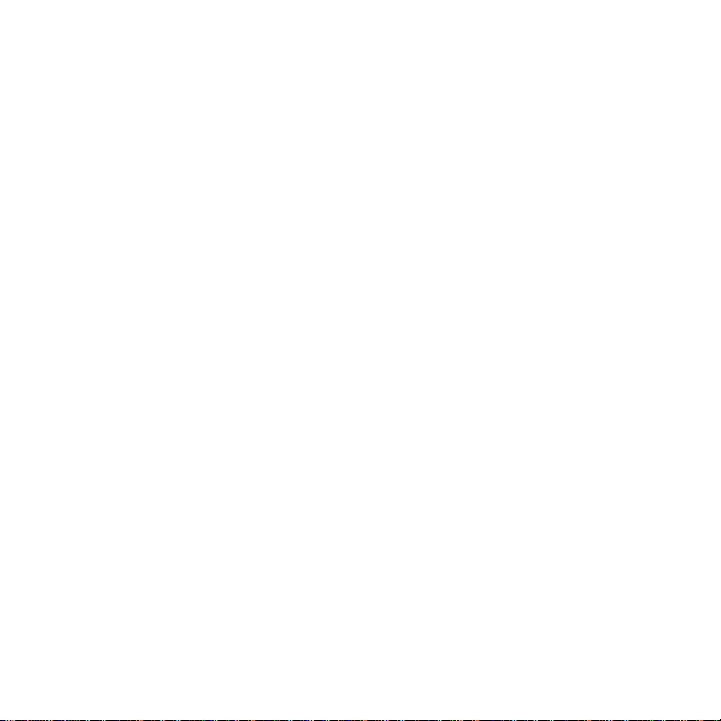
網際網路 ......................................................................................................................................71
行事曆...........................................................................................................................................73
股票 ...............................................................................................................................................75
相片及影片 .................................................................................................................................78
音樂 ...............................................................................................................................................79
氣象 ...............................................................................................................................................82
設定 ...............................................................................................................................................84
第 4 章 輸入文字 85
4.1 輸入資訊 .......................................................................................................... 85
4.2 使用 Full QWERTY 傳統鍵盤 .......................................................................... 86
4.3 使用手寫板 ......................................................................................................88
4.4 使用全螢幕手寫 .............................................................................................. 89
4.5 調整觸碰輸入設定 .......................................................................................... 90
第 5 章 同步化資訊 91
5.1 關於同步化 ......................................................................................................91
5.2 在 Windows Vista® 上設定 Windows Mobile® 裝置中心.....................................92
在 Windows Mobile 裝置中心設定同步化 ..................................................................... 92
使用 Windows Mobile 裝置中心 ........................................................................................94
5.3 在 Windows® XP 上設定 ActiveSync® ............................................................ 95
安裝 ActiveSync ........................................................................................................................95
在 ActiveSync 中設定同步化 ............................................................................................... 95
5.4 與電腦同步資訊 .............................................................................................. 96
開始與停止同步化 ..................................................................................................................96
選取要同步化的資訊..............................................................................................................97
疑難排解同步連線問題 .........................................................................................................98
5.5 透過藍牙同步化 .............................................................................................. 98
5.6 同步化音樂和影片 .......................................................................................... 99
15

16
第 6 章 交換訊息 101
6.1 訊息中心 ........................................................................................................ 101
6.2 簡訊 ............................................................................................................... 102
撰寫及傳送新簡訊 ............................................................................................................... 102
管理簡訊 ................................................................................................................................... 103
6.3 MMS 多媒體簡訊 ........................................................................................... 105
變更 MMS 設定 ...................................................................................................................... 105
撰寫及傳送多媒體簡訊 ...................................................................................................... 106
檢視及回覆 MMS 多媒體簡訊.......................................................................................... 109
6.4 電子郵件 ........................................................................................................ 110
電子郵件帳號類型 ............................................................................................................... 110
與電腦同步化 Outlook 電子郵件 ................................................................................... 111
設定網際網路電子郵件帳號 ............................................................................................ 111
建立並傳送電子郵件訊息 ................................................................................................. 114
檢視及回覆電子郵件訊息 ................................................................................................. 115
同步化電子郵件訊息........................................................................................................... 117
自訂電子郵件設定 ............................................................................................................... 118
第 7 章 處理公司電子郵件與會議邀約 121
7.1 與 Exchange Server 同步 ............................................................................. 121
設定 Exchange Server 連線 ............................................................................................... 121
開始同步化 .............................................................................................................................. 122
7.2 使用公司的電子郵件訊息 .............................................................................123
透過 Direct Push 進行自動同步 ...................................................................................... 123
同步處理排程 ......................................................................................................................... 124
透過 Fetch Mail 立即下載 .................................................................................................. 124
搜尋 Exchange Server 上的電子郵件訊息 .................................................................. 125
將訊息加上郵件旗標........................................................................................................... 126
外出自動回覆 ......................................................................................................................... 126
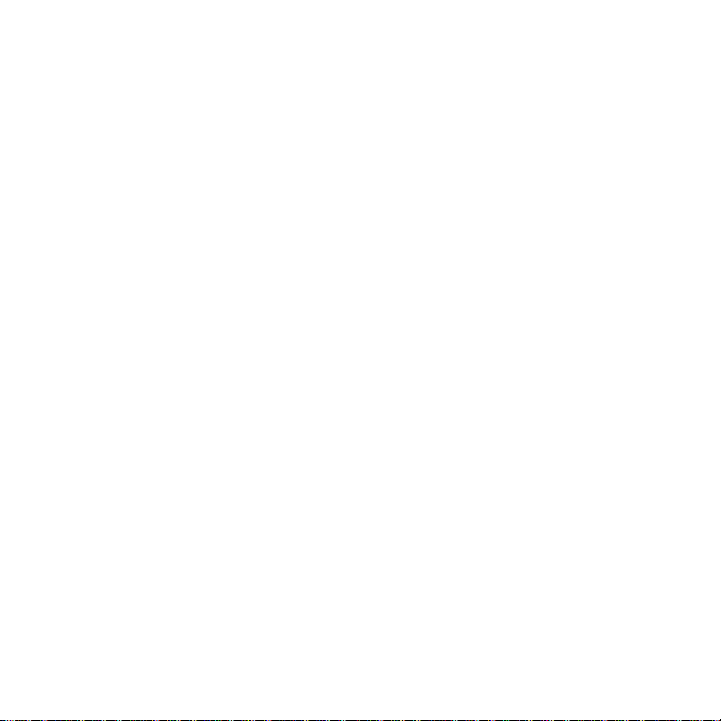
7.3 管理會議要求 ................................................................................................127
7.4 尋找公司通訊錄上的連絡人 .........................................................................128
第 8 章 網際網路 129
8.1 網路連線方式 ................................................................................................129
Wi-Fi ............................................................................................................................................ 129
GPRS/3G .................................................................................................................................... 132
撥號 ............................................................................................................................................ 132
啟動資料連線 ......................................................................................................................... 133
8.2 使用 Opera Mobile™ .....................................................................................134
瀏覽器畫面 .............................................................................................................................. 134
Opera Mobile 功能表 ........................................................................................................... 135
瀏覽網頁 ................................................................................................................................... 136
8.3 使用 YouTube™ ............................................................................................. 138
搜尋影片 ................................................................................................................................... 139
使用節目表 .............................................................................................................................. 139
觀看影片 ................................................................................................................................... 140
書籤 ............................................................................................................................................ 141
觀看記錄 ................................................................................................................................... 142
8.4 使用串流媒體 ................................................................................................142
8.5 使用 Windows Live™..................................................................................... 144
Windows Live™ 畫面 ............................................................................................................ 145
使用 Windows Live™ Messenger ..................................................................................... 146
8.6 使用 RSS Hub(本功能依產品銷售地區選擇性提供) ....................................147
訂閱及管理網內訊息廣播新聞 .......................................................................................147
使用頭條新聞清單 ............................................................................................................... 150
檢視新聞摘要 ......................................................................................................................... 151
8.7 使用裝置做為數據機 (網際網路共用) .......................................................... 152
17

18
第 9 章 藍牙 155
9.1 藍牙模式 ........................................................................................................ 155
9.2 藍牙合作關係 ................................................................................................156
9.3 連接藍牙免持聽筒耳機或立體聲耳機 .......................................................... 157
9.4 使用藍牙進行資料交換 ................................................................................. 158
9.5 透過藍牙列印 ................................................................................................160
第 10 章 路線導航 161
10.1 Google™ 地圖 (本功能依產品銷售地區選擇性提供) ...................................161
搜尋想去的地方 ....................................................................................................................162
10.2 GPS 使用指南和事前準備 ............................................................................. 163
10.3 透過 GPS 加速器下載位置資料 .................................................................... 165
變更下載選項 ......................................................................................................................... 166
第 11 章 體驗多媒體 167
11.1 拍攝相片及影片 ............................................................................................167
11.2 使用相簿檢視相片及影片 ............................................................................. 176
11.3 使用 Windows Media® Player Mobile ......................................................... 180
拍攝模式 ......................................................................................................................... 167
變更
使用對焦功能 ......................................................................................................................... 168
拍攝相片或錄製影片........................................................................................................... 169
瀏覽畫面 ................................................................................................................................... 170
畫面控制項 .............................................................................................................................. 170
功能表面板 .............................................................................................................................. 171
縮放 ............................................................................................................................................ 172
設定進階選項 ......................................................................................................................... 173
檢視相片 ................................................................................................................................... 177
播放影片 ................................................................................................................................... 179
關閉相簿 ................................................................................................................................... 179
播放媒體 ................................................................................................................................... 180
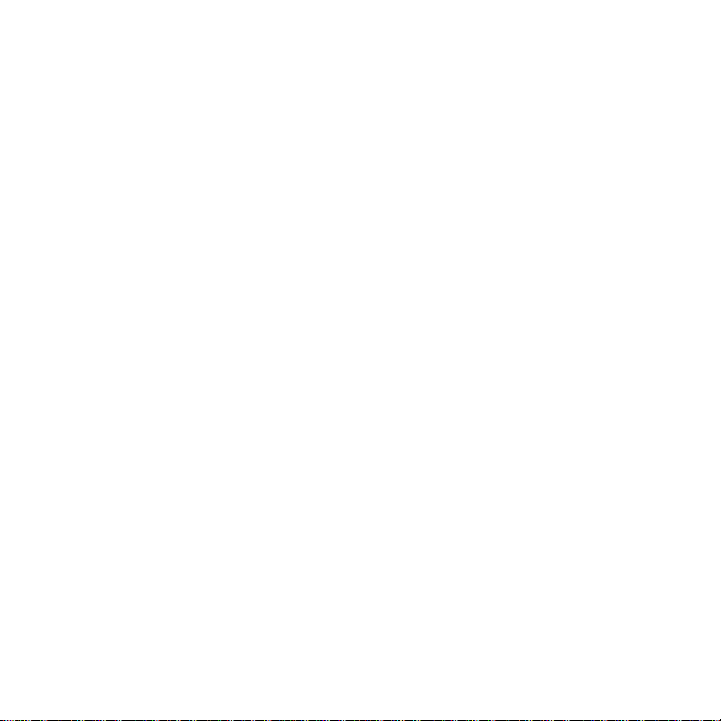
同步化影片與音訊檔........................................................................................................... 181
建立播放清單 ......................................................................................................................... 183
疑難排解 ................................................................................................................................... 184
11.4 使用 FM 收音機 .............................................................................................184
儲存預設電台 ......................................................................................................................... 186
將 FM 收音機最小化或關閉 ............................................................................................. 186
11.5 使用音效增強器 ............................................................................................187
11.6 使用 MP3 剪輯工具 .......................................................................................188
第 12 章 程式集 189
12.1 管理程式 ........................................................................................................ 189
啟動程式 ................................................................................................................................... 189
安裝程式 ................................................................................................................................... 189
12.2 連絡人 ............................................................................................................ 190
新增新的連絡人 ....................................................................................................................190
管理與搜尋連絡人 ............................................................................................................... 191
分享連絡人資訊 ....................................................................................................................192
12.3 JBlend ............................................................................................................ 193
安裝及啟動 MIDlet/MIDlet 套件 ...................................................................................... 193
管理 MIDlet/MIDlet 套件 .................................................................................................... 194
12.4 Microsoft® Office Mobile ............................................................................. 195
12.5 SIM 管理員 .................................................................................................... 196
12.6 錄音機 ............................................................................................................ 197
傳送及管理錄音 ....................................................................................................................197
12.7 使用賽微隨身典 ............................................................................................198
使用賽微隨身典 ....................................................................................................................198
查詢畫面 ................................................................................................................................... 198
19
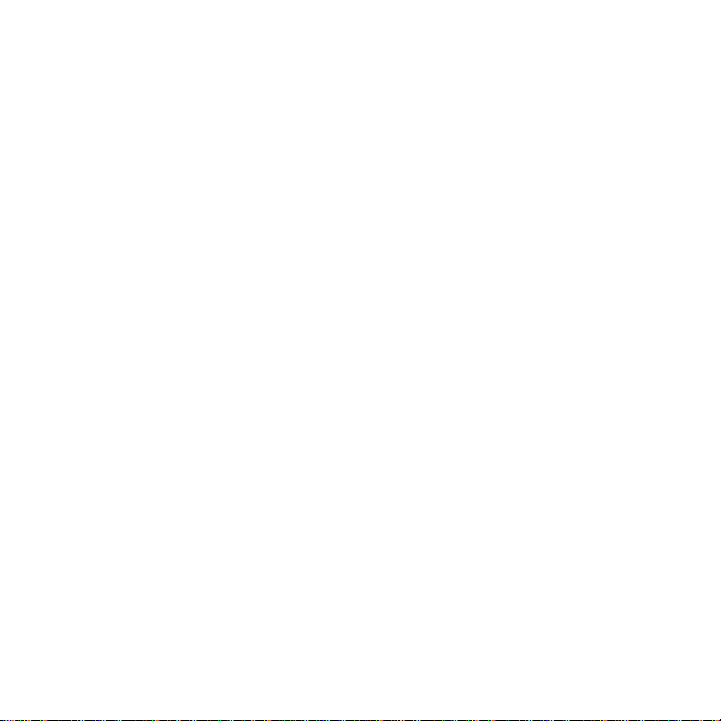
20
第 13 章 管理裝置 201
13.1 複製和管理檔案 ............................................................................................201
13.2 設定裝置 ........................................................................................................ 202
個人標籤 ................................................................................................................................... 203
系統標籤 ................................................................................................................................... 204
連線標籤 ................................................................................................................................... 206
13.3 變更基本設定 ................................................................................................207
顯示設定 ................................................................................................................................... 207
裝置名稱 ................................................................................................................................... 208
鈴聲設定 ................................................................................................................................... 208
電話服務 ................................................................................................................................... 209
13.4 使用連線設定 ................................................................................................210
13.5 使用通訊管理員 ............................................................................................210
13.6 使用工作管理員 ............................................................................................212
13.7 保護裝置 ........................................................................................................ 213
以 PIN 碼保護 SIM 卡 ........................................................................................................... 213
使用密碼保護裝置 ............................................................................................................... 213
加密儲存卡上的檔案........................................................................................................... 214
13.8 管理記憶體 ....................................................................................................215
13.9 重設裝置 ........................................................................................................ 215
執行軟體重置 ......................................................................................................................... 215
執行硬體重置 ......................................................................................................................... 216
使用清理磁碟空間 ............................................................................................................... 217
13.10 Windows Update .......................................................................................... 217
附錄 219
A.1 管理注意事項 ................................................................................................ 219
A.2 規格................................................................................................................226
索引 229
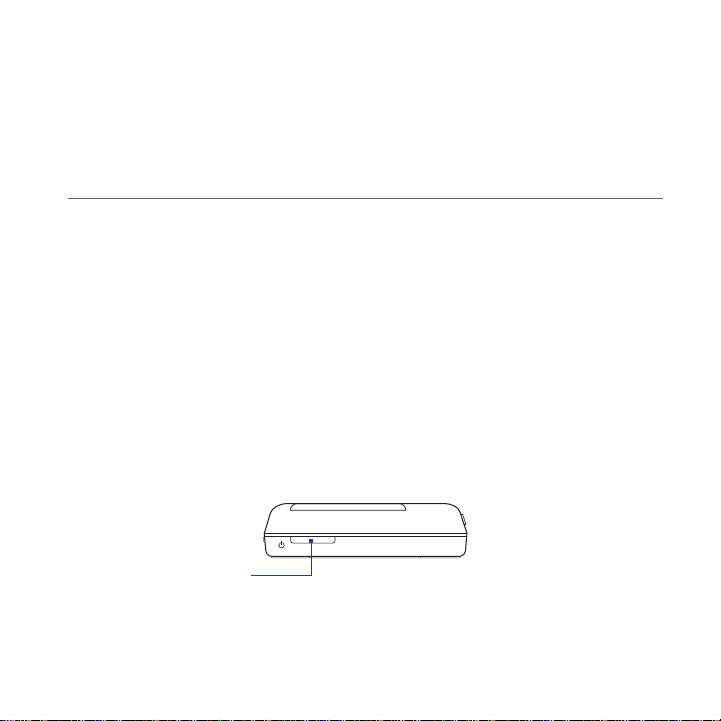
1.1 認識 Touch Phone
配件
本產品包裝內含:
HTC Touch Diamond2• USB 同步傳輸線•
電池• 快速入門指南•
AC 變壓器• 入門與使用手冊光碟•
螢幕保護貼• 手寫筆•
有線立體聲耳機• 皮套•
俯視圖
電源
按下此鍵可暫時關閉螢幕顯示。若要關閉電源,
請按住此鍵約三秒鐘。如需更多資訊,請參閱本
章中的「準備事項」。
第 1 章
入門
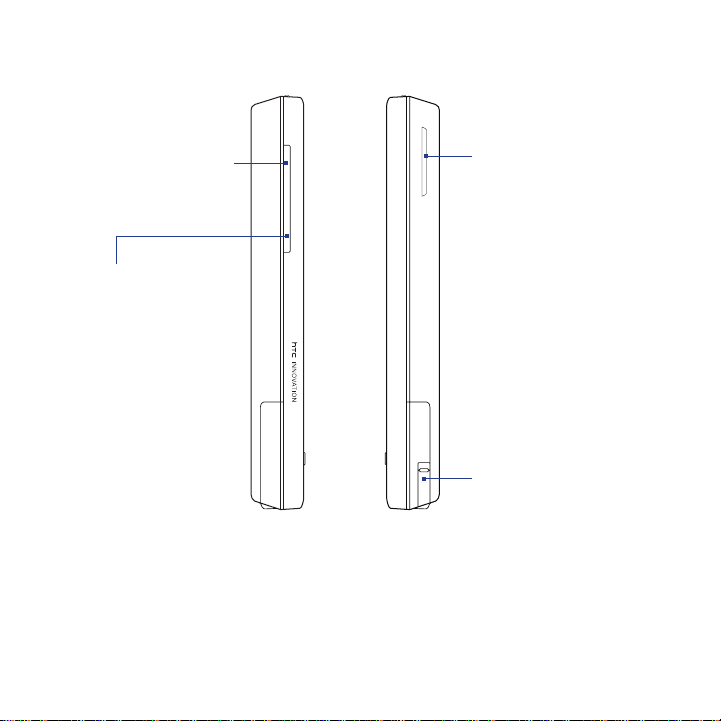
22 入門
左視圖 右視圖
調高音量
在通話中或播放音樂
時,可按下此按鍵來
調高音量。
調低音量
在通話中或播放音樂
時,可按下此按鍵來
調低音量。
喇叭
手寫筆
在觸控式螢幕上點選項目、
書寫或畫圖。
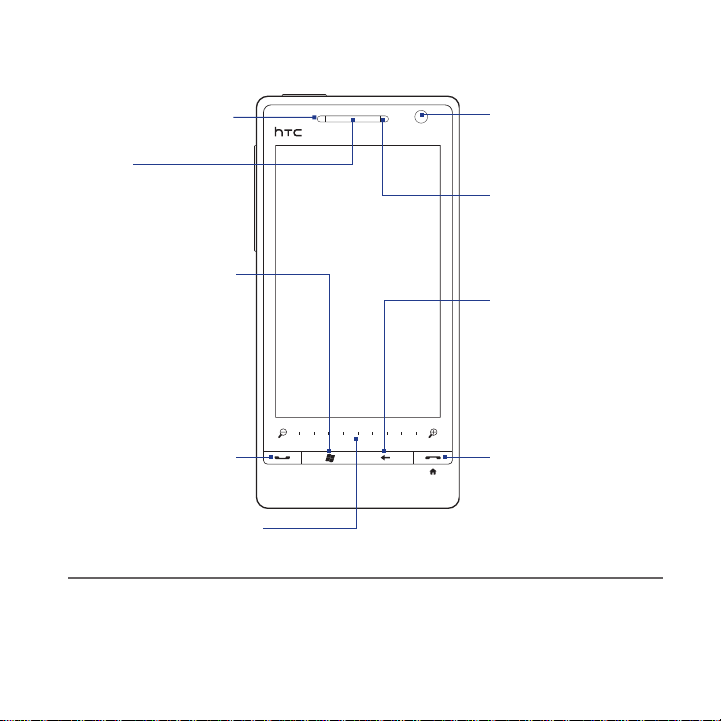
前視圖
入門 23
通知 LED 指示燈*
請參閱下方的說明。
聽筒
從此處接聽來電。
開始
按下可開啟或關閉開
始畫面。如需詳細資
訊 , 請 參 閱 本 章 的
「開始畫面」。
通話/傳送鍵
按下以接聽來電或
•
撥號。
在通話過程中,按
•
住此鍵可開啟和關
閉擴音功能。
縮放列
向左或向右滑動手指可縮放相片、文件、地圖、網頁等項目。
* 通知 LED 指示燈會顯示:
當收到新的簡訊、多媒體簡訊或電子郵件訊息,或有未接來電或提醒時,會持續亮起綠色。
•
當裝置連接變壓器或電腦且電池充飽時,會持續亮起綠色。
•
當電池充電時,會持續亮起琥珀色。
•
當剩餘的電池電量達到 10% 以下時,會閃爍琥珀色。
•
觸控式螢幕
副相機
您可以使用此 相機進行視
訊通話或自拍。
光線感應器
可感應周圍的 光線,進而
調整螢幕亮度。
返回鍵
按下此鍵可以 返回前一個
畫面。
結束鍵
按下 以 結 束 通話或返 回
•
首頁畫面。
按住 可 鎖 定 裝置。若 要
•
自訂 結 束 鍵 ,請參閱 第
十三章中的按鍵。
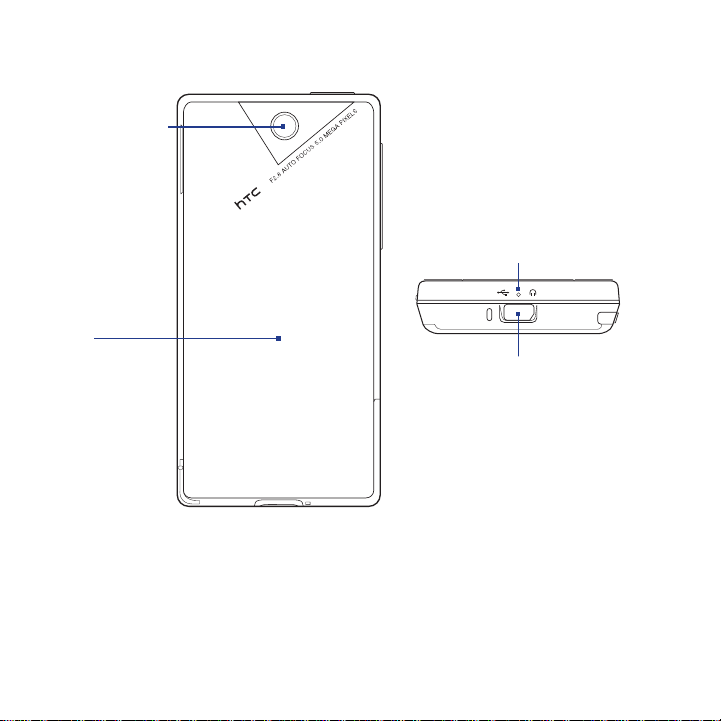
24 入門
後視圖 仰視圖
500 萬畫素相機
如需 詳 細資訊 ,
請參 閱 第十一 章
中的 「 拍攝相 片
及影片」。
背蓋
麥克風
同步化接頭/耳機插孔
連接 隨附 的 U SB 傳輸 線來 同步化
•
資訊。
插上變壓器為電池充電。
•
連接 隨附 的 U SB 立體 聲耳 機做為
•
免持聽筒或收聽音訊媒體。

1.2 安裝 SIM 卡、電池和儲存卡
您必須先取下背蓋,才能將 SIM 卡、電池和儲存卡安裝到裝置中。此外,在安
裝或更換 SIM 卡和電池之前,請務必先關閉電源。
取下背蓋
確認裝置已關機。
1.
以雙手小心握住裝置,並讓前面板
2.
朝下。
以您的拇指推開背蓋,在其脫離裝
3.
置後,再向上滑動,將其取下。
SIM 卡
SIM 卡包含您的電話號碼、詳細服務資訊及電話簿/訊息記憶體。本裝置可同時
支援 1.8V 及 3V SIM 卡。
注意 某些舊型 SIM 卡不適用於本裝置。建議您應向電信業者洽詢並更換合適的 SIM
卡。然而此項服務可能需要另行收費。
安裝 SIM 卡
如果已安裝電池,請先將它取出。
1.
找到 SIM 卡插槽的位置,再將 S IM
2.
卡金屬 接點部分朝下,截角處朝向
插槽外,依此方向插入插槽。
將 SIM 卡完全推入插槽。
3.
入門 25
截角處
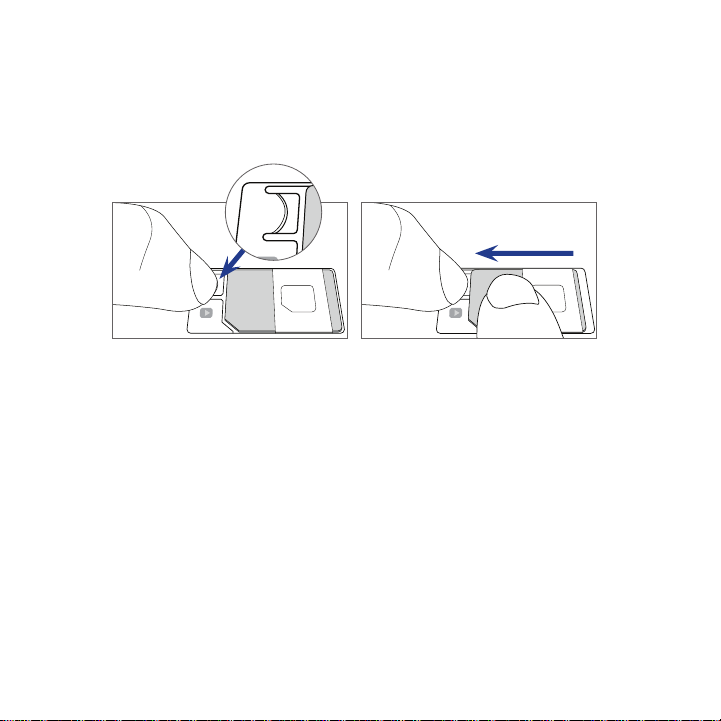
26 入門
SIM
SIM
移除 SIM 卡
如果已安裝電池,請先將它取出。
1.
用大拇指按住 SIM 卡插槽開口處的鎖定裝置。
2.
用大拇指或手指將 SIM 卡從插槽中取出。
3.
1
2
電池
本裝置隨附充電式鋰電池,並且限用製造商指定的原廠電池及配件。影響電池
效能的因素很多,包括網路組態、訊號強度及使用的功能等等。如需預估電池
壽命,請參閱附錄中的「規格」。
警告! 若要避免起火或燃燒:
• 請勿嘗試打開、拆解或維修電池。
• 請勿擠壓、戳刺、使外部接點短路或置於火/水中。
• 請勿置於攝氏 60 度 (華氏 140 度) 以上的環境。
• 僅能使用本裝置的專用電池進行更換。
• 請依您當地法規回收或處置廢棄電池。
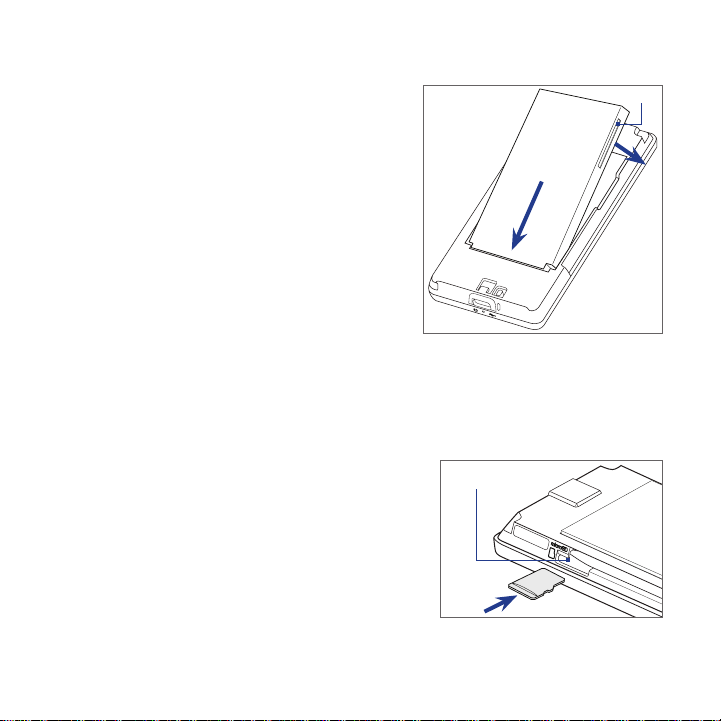
入門 27
安裝電池
將電 池 露 出的銅片 部 位 對準電池
1.
槽底部的電池接點。
先插 入 電 池的金屬 接 點 端,然後
2.
凹槽
輕輕將電池推入到底。
重新裝上背蓋。
3.
取出電池
確認裝置已關機。
1.
取下背蓋。
2.
電池 右 側 上方有一 個 凹 槽。從凹
3.
槽處拿起電池,然後取出電池。
儲存卡
如需多餘的空間來儲存影像、影片、音樂和檔案,您可以購買 microSD™ 儲存卡
並將儲存卡安裝到裝置中。
安裝 microSD 儲存卡
確認裝置已關機,然後取下背蓋。
1.
從 露 出 的 右 面 板 的 上 半 部 找 到
2.
microSD 儲存卡插槽的位置。
將 microSD 儲存卡插入插槽,同時
3.
將金屬接點部分朝下,直到其卡入
定位。
注意 若要退出 microSD 儲存卡,請將儲存
卡往內按下,使其從插槽中彈出。
儲存卡插槽
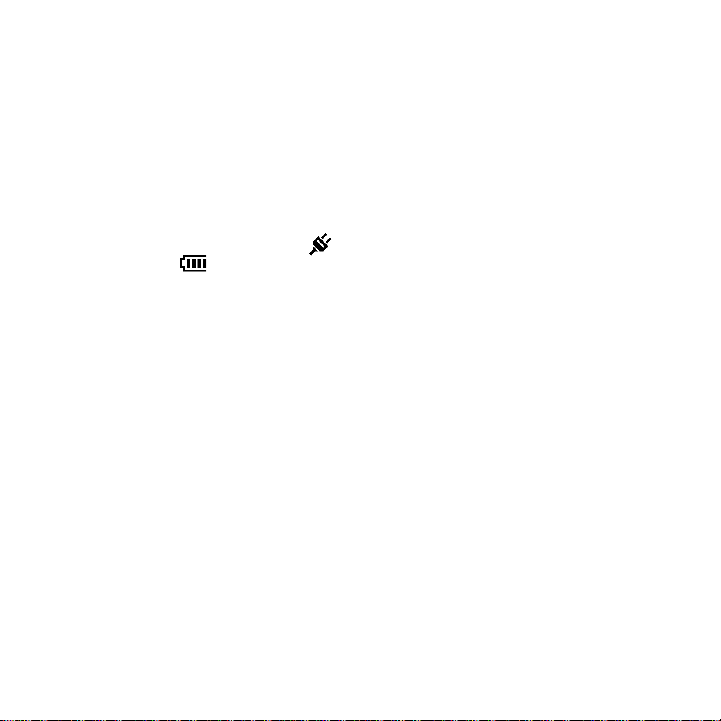
28 入門
1.3 為電池充電
隨附的新 電池僅有部 分電量。因此開始 使用裝置前 ,請先安裝電池並 進行充
電。有些電池經過充/放電數次之後才能發揮最佳效能。
注意 請務必僅使用隨附的 AC 變壓器和 USB 同步傳輸線來為裝置充電。
將 AC 變壓器的 USB 接頭連接到裝置的同步化接頭中,然後再將 AC 變壓器插入
電源插座中,開始為電池充電。
充電時,通知 LED 指示燈會亮起琥珀色。充電時如果開啟裝置的電源,首頁畫
面的標題列將會顯示充電圖示 。當電量充飽後,首頁畫面的標題列會出現電
量充飽圖示 。
警告! • 使用 AC 或車用變壓器充電時,請勿將電池從裝置中取出。
• 為了安全起見,電池會在過熱之前停止充電。
1.4 準備事項
當 SIM 卡與電池安裝好,並且電池也充飽電後,就可以開機使用裝置。
開啟與關閉裝置
開啟裝置
按下電源鍵。
在第 一 次 開 啟 裝 置 時,裝置會安裝自 訂 的 設 定 , 並顯示已變更 S IM 卡的畫
面。如需詳細 資訊,請參閱本 章的「自動設定 資料連線設定及 匯入 SI M 卡連
絡人」。
關閉裝置
按住電源鍵幾秒鐘。
1.
出現提示時,點選是。
2.
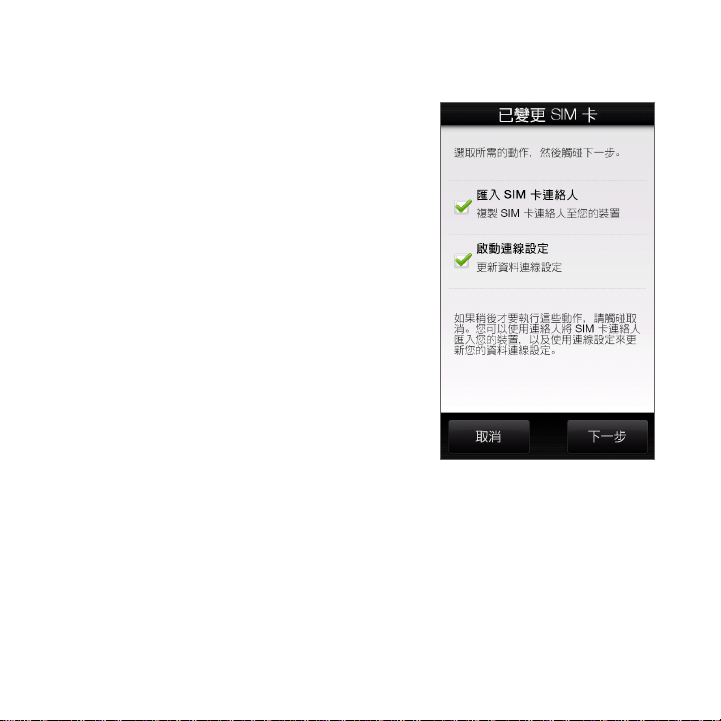
入門 29
自動設定資料連線設定及匯入 SIM 卡連絡人
安裝了自訂設定之後,就會顯示已變更 SIM
卡的畫面。依照畫面上的指示自動設定裝置
的資料連線且/或匯入 S IM 卡上儲存的連絡
人。 裝置會在 完成所有 選取的選 項 後重新
啟動。
注意 • 如果 SIM 卡上沒有任何的連 絡人, 就
• 如果您想要之後再設定資料連線或匯
• 如果您選擇要自動設定裝置的資料連
不會出現匯入 SIM 卡連絡人選項。
入 SIM 卡連絡人,請觸碰取消。
線且您的 SIM 卡支援多家電 信業者 設
定檔,則畫面會顯示提示,讓您選取
要使用的設定檔。
切換為睡眠模式
短暫按下電源鍵可暫時關閉螢幕,並將裝置切換到睡眠模式。關閉螢幕時,睡
眠模式會將裝置切換為低耗電量的狀態以節省電力。
當裝置閒置一段時間後,會自動進入睡眠模式。當裝置進入睡眠模式時,仍然
可以接收訊息和來電。當收到來電時,裝置會自動喚醒。若要手動喚醒裝置,
請短暫按下電源鍵。
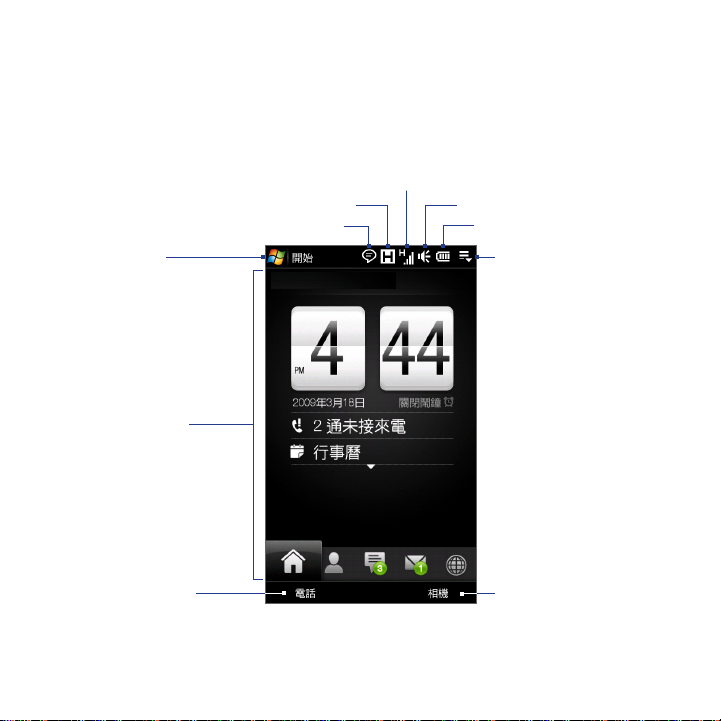
30 入門
1.5 首頁畫面
預設首頁畫面為 TouchFLO™ 3D 首頁畫面,在此,您可以使用手指觸控方式存取
大部分的重要功能,例如連絡人、簡訊、電子郵件、網際網路等。
如需使用 TouchFLO 3D 首頁畫面的詳細資訊,請參閱第三章。
訊號強度
連線狀態
通知
開始畫面
TouchFLO 3D
首頁畫面
音量狀態
電池狀態
快速功能表
開啟電話畫面
(如需詳細資訊,請 參閱
第二章)
開啟相機

1.6 通知
當您觸碰或點選標題列的圖示區域時,會開啟通知畫面,畫面中會顯示連線狀
態並列出所有擱置中的通知,包括未接來電、收到新的 SMS/MMS 訊息等等。觸
碰通知畫面上的項目即可開啟相關畫面或 TouchFLO 3D 標籤。
開啟相關的畫面或標籤
關閉所有通知
關閉通知畫面
若要關閉通知畫面,請觸碰關閉或按下返回鍵。
入門 31

32 入門
1.7 狀態圖示
以下是一些可能會出現在裝置上的狀態圖示。
本區域出現的圖示
震動模式
開啟聲音
關閉聲音
本區域出現的圖示
充電中
電池充飽
電池電量太低
本區域出現的圖示
連線設定
多個通知;點選圖示可檢視
全部訊息
新的簡訊;
語音信箱的簡訊通知
正在傳送多媒體簡訊
正在接收多媒體簡訊
已傳送多媒體簡訊
無法傳送多媒體簡訊
新的多媒體簡訊
新的 Windows Live™ 訊息
未接來電
本區域出現的圖示
開啟免持聽筒
漫遊
鬧鐘
偵測到其它無線網路
已連接有線耳機
藍牙已開啟
藍牙顯示模式已開啟
已連接藍牙立體聲耳機

入門 33
本區域出現的圖示
可使用 GPRS
可使用 EDGE
可使用 HSPA
可使用 WCDMA/UMTS
已連線到無線網路
連線作用中
連線非作用中
正在同步化
本區域出現的圖示
GPRS 連線中
GPRS 使用中
EDGE 連線中
EDGE 使用中
HSPA 連線中
HSPA 使用中
WCDMA/UMTS 連線中
WCDMA/UMTS 使用中
最佳訊號強度
無訊號
電話已關閉
無服務
正在搜尋服務
使用語音通話
來電保留
已啟動來電轉接
未插入 SIM 卡即撥號
未插入 SIM 卡

34 入門
1.8 開始畫面
您可以觸碰畫面左上角的開始或按下開始 ( ) 按鈕來開啟開始畫面,這個畫面
能夠讓您存取 Windows Mobile 裝置上所有的程式及設定。您還可以將最愛的程
式圖示加入開始畫面,這樣就可以快速開啟這些程式。
開啟開始畫面。
開啟 TouchFLO 3D 人物
開啟 To uch FL O 3D 首 頁 標
籤。如需詳細資訊,請參閱
第三章中的「首頁」。
開啟 To uch FL O 3D 設 定 標
籤並調整裝置設定。如需詳
細資訊,請參閱第三章中的
「設定」。
在畫面上往上快速滑動可檢
視或新增更多的程式圖示。
標籤。
開啟 TouchFLO 3D 行事
曆標籤。
開啟 ActiveSync。
開啟對應的程式。
新增程式圖示。
存取裝置上的所有程式。
注意 • 首頁、人物、行事曆和設定圖示是永久性的圖示,無法移除,也無法取代為其
它的程式圖示。
• 預設圖示依產品銷售地區而不同。
移除程式圖示。

在開始畫面中新增程式圖示
觸碰空白處開啟新增程式畫面,接著會列出裝置上的所有程式。
1.
觸碰您想要新增到開始畫面的程式。
2.
當目前的開始畫面上已填滿程式時,向下捲動畫面即可存取更多空白處並
3.
新增更多的程式圖示。若要向下捲動,請按住畫面,然後將您的手指向上
拖曳。
移除或更換開始畫面上的程式圖示
在開始畫面上,觸碰移除。
1.
觸碰您想要移除或更換的程式圖示,以空出空白處。
2.
觸碰完成。
3.
如果您要將空白處更換為其它的程式圖示,請依照「在開始畫面中新增程
4.
式圖示」中的指示進行。
啟動程式
在開始畫面上執行下列任一動作:
觸碰程式圖示;或
•
觸碰所有程式,然後觸碰清單中的程式。
•
提示 當程式清單過長, 而您在目前的畫面上看不到程式時,往上快速滑動手指即
可檢視更多的程式。
入門 35

36 入門
1.9 快速功能表
快速功能表可從畫面的右上角開啟,並且顯示目前正在執行的程式。您可以快
速切換、關閉執行中的程式,並顯示使用中的程式記憶體。
自訂工作管理員設定。(請參閱第
十三章的「使用工作管理員」。)
停止所有執行中
的程式。
觸碰此圖示以開啟或關閉快速功能表。
顯示 目 前程式 記 憶
體使 用 百分比 。 觸
碰以 開 啟記憶 體 設
定畫面。
若 要 切換 回 執行
•
中 的 程式 , 請觸
碰程式名稱。
若 要 停止 程 式,
•
請觸碰 。

1.10 調整音量
您可以透過單一的音量控制來調整裝置的系統音量 (通知和聲音/影片播放的音
量) 及電話來電鈴聲音量。
按下裝置左面板的音量調整按鍵開啟音量畫面。
1.
若要提高或降低音量,請向上或向下拖
2.
曳音量列,或按下音量調整鍵。
觸碰靜音可將裝置設成靜音。
•
觸碰震動可將裝置切換成震動模式。
•
音量畫面會自動關閉。您也可以點選音
3.
量畫面的空白區域來關閉畫面。
注意 您可以在通話過程中使用裝置左面板的音
量調整鍵來調整對話的音量。
分別調整系統和來電鈴聲的音量
滑動到設定標籤,然後觸碰音效。
1.
關閉單一音量選項。
2.
按下音量調整鍵。
3.
若要切換來電鈴聲音量和系統音量畫面,請觸碰畫面上方的鈴聲或系統。
4.
依照前一節中步驟 2 至 3 的說明調整音量。
5.
入門 37
音量列

38 入門
1.11 使用手指觸控
您可以在觸控式螢幕上使用手指觸控來捲動及平移。
手指捲動
手指捲動可用來往上或往下捲動網頁、文件及清單 (例如連絡人清單、檔案清
單、訊息清單、行事曆約會清單等)。
使用手指捲動時,
請在觸控式螢幕上
以手指快速滑動或
輕觸。
往上與往下捲動
若要往下捲動,請在觸控式螢幕下往上快速滑動手指。若要往上捲動,請
•
在觸控式螢幕上往下快速滑動手指。
若要自動捲動,請在觸控式螢幕上利用手指往上或往下輕觸。再觸碰螢幕
•
即可停止捲動。

往左和往右捲動
手指在畫面上往左快速滑動,可使其往右捲動。手指在畫面上往右快速滑
•
動,可使其往左捲動。
若要自動捲動,請利用手指往左或往右輕觸。再觸碰螢幕即可停止捲動。
•
手指平移
您可以 使 用 手 指 平 移來 移 動 和 檢視 縮 放 的 相
片、網 頁、文件或電子郵件的其它部分。若要
平移, 請點住觸控式螢幕,然後將手指往任何
方向拖曳。
入門 39

40 入門
1.12 將裝置連線至電腦
當您使用 USB 傳輸線將裝置連線至電腦時,會出現「連線至 PC」畫面,並提示
您選擇 USB 連線的類型:
ActiveSync
需要執行下列工作時請選取此模式:
在裝置和電腦之間同步化 Outlook 電子郵件訊息、連絡人、行事曆約會、
•
檔案和其它資料。
擁有整個裝置的讀寫權限。
•
如需更多關於使用 ActiveSync 的資訊,請參閱第五章。
磁碟機
這個模式只有在裝置上已插入 microSD 儲存卡時才能選取。當您想將儲存卡使
用做為 USB 隨身碟,並且加快裝置儲存卡和電腦間的檔案複製速度時,請選取
此模式。
當裝置已連線至電腦並啟用磁碟機模式時:
您無法使用裝置存取儲存卡內的檔案或執行儲存卡中安裝的應用程式。
•
您的電腦只能連線到裝置的儲存卡。當您用電腦存取裝置時,只能看見裝
•
置儲存卡的內容。
網際網路共用
當您的電腦無法存取網際網路時,您可以選取此模式,使用裝置做為電腦的數
據機。如需更多關於使用網際網路共用的資訊,請參閱第八章的「使用裝置做
為數據機 (網際網路共用)」。

第 2 章
使用電話功能
2.1 撥打電話
若要撥打電話,您可以直接撥打電話號碼或選取該連絡人名稱。
注意 大部分 SIM 卡 (用戶識別模組) 都內建了由電信業者所提供的預設 PIN (個人識別碼)
碼。出現提示時,輸入預設的 PIN 碼,然後點選 Enter。如果您連續三次 PIN 碼輸
入錯誤,那麼 SIM 卡會立刻被鎖定。當發生此狀況時,您必須從電信業者處取得
PUK (PIN 碼解鎖鍵) 碼來解除鎖定。
從電話畫面撥打電話
若要開啟電話畫面,請按下通話/傳送鍵 ( ),或點選 TouchFLO 3D 首頁標籤
上的電話。
電話的 Smart Dial 功能可讓您快速且輕鬆地撥出電話。當您開始輸入電話號碼
或連絡人姓名時,Smart Dial 會自動在 SIM 卡、連絡人和通話記錄 (包括已接、
已撥和未接來電) 的所有電話號碼清單中搜尋及排序連絡人項目。接著,您可直
接從符合清單選取想要的電話號碼或連絡人。
您可以只輸入連絡人名字的第一個字母或數字。Smart Dial 會搜尋所有連絡人的
電話及連絡人名稱的首字,或是在連絡人名稱中的空白、破折線或底線後面的
開頭字母。

42 使用電話功能
例如,假設您在電話鍵台上點選數字「2」,而該鍵還代表了 [a、b 和 c] 等字
母,那麼符合條件的連絡人名稱包括:「Ben Miller」、「George Adams」、
「John-Carter」、「Carter, Ellen」、「Dixon, Allan」、「Thomas_Clark」、
「JaneCampbell」。
若符合清單太長,您可繼續輸入第二字母來縮小搜尋範圍。接續上述範例,若
您繼續點選數字「3」,且該鍵還代表了 [d、e、f] 等字母,那麼符合清單將縮
小範圍包括:「Ben Miller」、「George Adams」。
撥打電話號碼或撥給連絡人
按下通話/傳送鍵。
1.
開始點選電話鍵台上的按鍵來輸入前幾個數字或字元。在您輸入數字或字
2.
母時,Smart Dial 面板將開始顯示所有符合清單。
若輸入錯誤的數字或字元,可點選 刪去上一個數字。若要刪去整個號
碼,請點住 。
提示 如果您輸入的號碼不在通訊錄中,此時鍵盤上方會出現儲存至連絡人?按鈕。請
點選此鍵,並接著選擇是否要建立新連絡人來儲存此號碼,或是將此號碼新增到
現有的連絡人中。
在 Smart Dial 面板中,點選 可關閉電話鍵台並查看是否有更多相符的號
3.
碼或連絡人。若要瀏覽符合清單,請輕觸清單,用您的手指在清單中慢慢
地往上或往下滑動。

使用電話功能 43
將號碼新增
至連絡人。
Smart Dial
面板
點選可開啟或關閉電話鍵台。
若要撥打電話或連絡人,請執行下列任一步驟:
4.
在篩選清單中點選想要撥打的電話號碼或連絡人。
•
若要撥打該連絡人的不同電話號碼,請觸碰連絡人姓名右側的連絡人
•
開啟連絡人
詳細資料。
卡片圖示 。在連絡人詳細資料畫面上,點選要撥打的電話號碼。
提示 • 通話時,您可隨時使用裝置側邊的音量調整鍵調整通話音量大小。
• 若要將簡訊傳送到選取的連絡人,請點選 ,然後再點選傳送簡訊。如需更
多關於傳送簡訊的詳細資訊,請參閱第六章的「簡訊」。

44 使用電話功能
從 TouchFLO 3D 首頁畫面撥打電話
如需詳細資訊,請參閱第三章中的「人物」。
撥打緊急電話
輸入您所在地的國際緊急電話號碼,然後按下裝置上的通話/傳送鍵。
提示 SIM 卡可能內建其它緊急號碼。請連絡電信業者取得詳細資料。
撥打國際電話
點住電話畫面上的數字鍵 0,直到顯示加號 (+)。加號 (+) 會取代您要撥打
1.
的國際碼。
輸入您要撥打的完整電話號碼,然後按下裝置上的通話/傳送鍵。完整的
2.
電話號碼包括國碼、區碼 (開頭不需要輸入任何 0) 以及電話號碼。
撥打語音信箱
數字鍵 1 通常 保留給語音信箱 。在電話畫 面鍵台上點 住此按鍵可撥打 語音信
箱,並聽取您的語音信箱訊息。

使用電話功能 45
2.2 接聽來電及結束通話
當收到來電時,會出現撥入語音電話畫面,讓您接聽或拒接來電。
接聽或拒接來電
接聽來電
請執行下列任一步驟:
將中 央的按鈕 滑動到接 聽 /拒接 來
•
電列的最左邊。
按下通話/傳送鍵。
•
拒接電話
請執行下列任一步驟:
將中 央的按鈕 滑動到接 聽 /拒接 來
•
電列的最右邊。
按下結束鍵。
•
關閉鈴聲
若要關閉鈴聲,且不拒接來電,請點選鈴聲靜音或按下降低音量鍵。您也可以
將裝置面朝下放在平坦的表面,這樣鈴聲就會靜音。
拒接來電並傳送簡訊
您可以拒 接來電並自 動傳送預設簡訊給 對方。收到 來電時點選傳送文 字即可
傳送簡訊。若要變更預 設的簡訊,請在電話畫面 上點選功能表 > 選項 > 進 階
標籤。
中央按鈕

46 使用電話功能
使用通話功能
當您在通 話中時,為 避免不小心按到按 鈕,因此通 話功能按鈕會蓋上 一層陰
影。此時只能使用鍵盤和結束通話按鈕。
若要存取通話功能按鈕,請觸碰陰影頂端並往下滑動。通話功能按鈕可讓您保
留通話、撥給其它連絡人進行多方通話、輸入會議記事等等。
通話功能
連絡人詳細資料。如 需
詳細資訊,請參閱第 三
章中的「人物」。

使用電話功能 47
處理多通電話
當您正在通話中卻接到其它來電時,裝置會提示您並讓您自行選擇拒絕或接聽
來電。如果您在通話中接聽新來電,可以選擇在兩個通話之間切換。
按下通話/傳送鍵可接聽第二通電話,並保留第一通來電。
1.
若要切換來電,請點選 。
2.
若要結束第二通電話並回到第一通電話,請點選結束通話或按下裝置上的
3.
結束鍵。
設定多方通話
先撥電話給多方通話中的第一位參與者。
1.
連線之後,在陰影上往下滑動,接著觸碰 ,然後撥給第二位參與者。
2.
撥給第二位參與者時,會保留第一位參與者的通話。
與第二位參與者連線之後,觸碰 。
3.
若要再將其它的參與者加入多方通話,請觸碰多方通話畫面上的 ,然
4.
後撥打要邀請加入多方通話的連絡人的電話號碼。
注意 當您撥給其他連絡人時,多方會議就會保留通話。與其他連絡人連線之後,
您可以與對方私下通話。
連線之後,觸碰 即可將參與者加入多方通話中。
5.
通完話後,觸碰結束通話或按下結束鍵結束多方通話。
6.
注意 並非所有的行動電話網路皆支援多方通話。請連絡電信業者取得詳細資料。

48 使用電話功能
使用擴音功能
通話時,點選 可開啟或關閉擴音功能。開啟擴音功能時,狀態列上會出現
擴音功能圖示
提示 在通話期間按住通話/傳送鍵也可開啟或關閉擴音功能。
警告! 為避免損傷聽力,當擴音功能開啟時,請勿將手機靠近耳朵。
( )。
在通話期間將麥克風靜音
點選 可開啟或關閉麥克風。麥克風關閉時,畫面上會出現靜音圖示 。
在通話期間開啟記事
點選 ,或拉出手寫筆。
在通話期間檢視或建立約會
點選 開啟行事曆,然後瀏覽您的約會或建立新約會。關閉行事曆畫面即可
返回電話畫面。
結束通話
在通話期間,點選結束通話或按下結束鍵。

使用電話功能 49
2.3 使用通話記錄
當有未接來電時,標題列上會出現未接來電圖示 。您可以使用通話記錄標籤
查看來電者,或檢視所有已撥出和已接收的號碼。若要開啟通話記錄畫面,請
點選 TouchFLO 3D 首頁畫面上的通話記錄或未接來電。
開啟 連 絡 人 詳 細 資
撥出的號碼
收到的來電
未接來電
料畫 面 上 的 通 話 記
錄標 籤 , 然 後 檢 視
您與 連 絡 人 交 換 的
所有通話。
返回人物標籤
篩選 或 清 除 通 話 記
錄標籤。
若通話記錄標籤的通話清單過長,可點選功能表 > 篩選,然後選取要顯示的通
話類型。

50 使用電話功能
2.4 快速撥號
本快速撥 號功能可讓 您輕鬆快速單指點 選操作,即 可馬上撥打經常使 用的號
碼。例如,若您在快速撥號中將某連絡人指定到位置 2,當您從電話畫面鍵台
上點住號碼 2 鍵,便可撥出該連絡人的電話號碼。
建立快速撥號項目
在電話畫面上,點選功能表 > 快速撥號。
1.
點選功能表 > 新增。
2.
點選連絡人,然後選取想要指定到快速撥號鍵的連絡人電話號碼。
3.
在位置中,選取可用的按鍵做為快速撥號鍵,然後點選確定。
4.
提示 • 若要從連絡人或是 SIM 卡連絡人中建立快速撥號項目,請點選連絡人,選取想
• 若要某個刪除快速撥號項目,請在快速撥號清單中點住要刪除的項目,然後點
要加入至快速撥號的號碼,然後點選功能表 > 加到快速撥號。
選刪除。
2.5 視訊電話
當您在 3G 網路範圍內時,您可以使用裝置撥出視訊電話。您必須使用具有 3G
功能的 SIM 卡,且通話資費必須啟動視訊通話服務,才能使用視訊通話。
撥打視訊電話
在電話畫面上,撥下要打的電話號碼,再點選 ,然後點選視訊電話
1.
按鈕。
提示 您也可以從連絡人中撥出視訊電話。請點選開始 > 所有程式 > 連絡人,即可
開啟連絡人程式。
連線之後,點選相機按鈕,然後等待通話方的影像出現在電話畫面上。
2.

使用電話功能 51
注意 • 串流影像的品質會受到訊號強度的影響。
• 麥克風會自動在視訊電話建立後開啟。
• 如果視訊電話連線 失敗 ,會出現訊息, 詢問 您是否要再試一 次、改用語音通
話,或傳送 SMS/MMS 簡訊。
變更視訊通話設定
您可以在視訊通話期間變更部分設定,例如影像的大小和亮度,以及要使用的
相機。
1 根據選取的切換檢視設定,顯示您的影像和
對方的影像。
2 開啟或關閉相機。當相機關閉時,會依據您
1
5
2
4
3
調整螢幕亮度
在視訊通話期間點選功能表 > 亮度。畫面上接著會出現亮度列。
1.
將滑桿拖曳移到右邊可提高即時影像的亮度,拖曳到左邊則可降低亮度。
2.
注意 您無法調整靜態影像的亮度。
設定的視訊電話選項來顯示影像。如需詳細
資訊,請參閱「變更視訊通話選項」。
3 切換主相機 (背面) 和副相機 (前面)。
4 切換兩種檢視選項。您可以選擇要顯示對方
的小型或大型影像。
5 顯示電話號碼或連絡人姓名及通話計時器。

52 使用電話功能
變更視訊通話選項
在電話畫面或 視訊電話通話時 的畫面中,您也 可以點選功能表 > 視訊電話 選
項,並設定下列選項:
一般標籤
顯示靜態影像。選取您要在相機關閉時讓
•
對方看見的影像。
預先設定 (女性)。顯示女性的圖片。
•
預先設定 (男性)。顯示男性的圖片。
•
自 訂 影像 。 使用 影 像檔 作 為顯 示 圖
•
片。 選取此 選項後, 再點選 瀏 覽按鈕
即可選取影像檔。
最後 一個影 像畫格。 使用相 機停止前
•
拍攝 到的最 後一個影 像畫格 作為顯示
影像。
視訊螢幕優先。選擇要在裝置上顯示的預
•
設影像大小。
相機選項:
•
翻轉副相機視訊。如果您想要使用副相機向對方顯示文字文件,可以
•
視訊電話選項:一般標籤
選取此選項。
接聽視訊電話時關閉相機/撥打視訊電話時關閉相機。當您接聽或撥出
•
視訊電話時,對方會看到靜態影像,而不會看見即時影像。會顯示您
在顯示靜態影像中選取的影像。
顯示資訊:
•
顯示通話時間。在通話時顯示經過的通話時間。
•
顯示電話號碼或名稱。在通話時顯示通話方的電話號碼或名稱。
•
•

使用電話功能 53
服務標籤
若要設定視訊通話的進階選項,請點選服務標籤。
接聽或拒接撥入視訊電話
當收到視訊來電時,會出現撥入視訊電話畫面。如需如何接聽或拒接撥入視訊
電話、將鈴聲設為靜音等的詳細資訊,請參閱本章先前的「接聽或拒接來電」
一節。
2.6 開啟和關閉電話功能
許多國家規定乘客在飛機上必須關閉電話功能。
啟用或停用電話功能
點選開始 > 設定,然後點選通訊。
1.
點選電話選項右側的關/開滑桿可啟用或停用電話功能。
2.
啟用或停用飛安模式
另一個關閉手機功能的方式是將裝置切換到飛安模式。啟用飛安模式時,會關
閉裝置上所有的無線電,包括電話功能、藍牙和 Wi-Fi。
點選開始 > 設定,然後點選通訊。
1.
點選飛安模式以啟用或停用該模式。
2.
當您停用飛安模式後,電話功能便會重新啟動,並回復先前的藍牙和 Wi-Fi 狀
態。

54 使用電話功能
2.7 使用車用電話
藍牙車用電話可支援 SIM卡存取協定格式 (SIM access profile),藉以與裝置連接
並透過藍牙功能存取 SIM 卡資料。一旦 SAP 連線建立後,您可將裝置和/或 SIM
卡上的連絡人從裝置下載至車用電話內,並直接使用車用電話來接聽和撥打電
話。
確認裝置上的藍牙功能已開啟,並且設定為顯示模式。如需開啟藍牙功能
1.
及啟用顯示模式的詳細資訊,請參閱第九章。
在首頁畫面上,滑動到設定標籤,然後點選功能表 > 藍牙裝置 > SIM 存取
2.
標籤。
選取遠端 SIM 存取核取方塊,然後點選確定。
3.
透過藍牙,將車用電話連線到您的裝置。如需瞭解連接方式的詳細資料,
4.
請參閱您車用電話的使用手冊。
若車用電話和裝置是第一次配對使用,請在裝置上輸入車用套件的密碼。
5.
裝置上將出現一個快顯訊息,提醒您裝置和車用電話之間的連線已建立。
6.
點選確定。
注意 當啟動 SAP 連線時,您將無法在裝置上撥打及接聽電話、傳送及接收訊息或執行
相關的動作。取代的是,您可以直接從車用電話撥打或接聽電話。不過只要 SAP
連線中斷,您就可以和平常一樣使用裝置。

第 3 章
TouchFLO™ 3D
3.1 關於 TouchFLO™ 3D
TouchFLO™ 3D 提供觸碰的方式來控制 Windows Mobile 裝置。TouchFLO 3D 的
首頁畫面可讓您以觸控方式存取大部分的常用功能,例如人物、訊息、郵件、
音樂和網際網路。
3.2 使用 TouchFLO 3D 首頁畫面
TouchFLO 3D 首頁畫面具有下列的標籤:
首頁
人物
郵件
網際網路訊息
行事曆
股票
相片及影片
音樂
設定
氣象

56 TouchFLO™ 3D
在首頁畫面的標籤之間切換
請執行下列任一步驟:
觸碰或點選所要的標籤。
•
用手指按住作用中的標籤,然後在標籤上向右或向左滑動手指。選取所要
•
的標籤後放開手指。
在螢幕上往左快速滑動可移動到下一個標籤,在螢幕上往右快速滑動則可
•
移動到上一個標籤。
提示 在任何的 TouchFLO 3D 標籤上按下結束鍵即可返回首頁標籤。

TouchFLO™ 3D 57
移動或隱藏 TouchFLO 3D 首頁畫面標籤
在首頁畫面上,將手指滑動到設定標籤,然後觸碰自訂標籤。
1.
若要移動標籤,請點住標籤名稱前的圖示,然後在標籤清單中向上或向下
2.
拖曳。達到所要的位置後放開手指。
若要隱藏標籤,請清除標籤名稱右側的核取方塊。
3.
注意 首頁畫面上的首頁和設定標籤無法隱藏。而且首頁標籤也無法移動。
觸碰完成。
4.
首頁
首頁標籤上會顯示目前的日期、翻轉式的時鐘,以及指出鬧鐘目前為開啟或關
閉的鬧鐘圖示。首頁標籤上也會顯示未接來電和即將到來的行事曆約會。
開啟人物畫面的通話記
錄標籤並檢視未接來電
資訊。
開啟 約會詳 細 資料 畫
•
面, 讓您檢 視 、編 輯
或刪除約會。
若 要 檢 視 更 多 的 約
•
會, 在畫面 上 往上 快
速滑動。
觸碰 時 間 / 日期 可變 更 時
間、檢視世界時鐘及設 定
鬧鐘。
在畫面 上往 上快速滑動可
顯示較 小的 數位時鐘。若
要變回 翻轉 式時鐘,請在
畫面上往下快速滑動。

58 TouchFLO™ 3D
檢視其它城市的日期和時間
在首頁標籤上,點選時鐘可開啟世界時鐘標籤 ( ) 並檢視最多十個城市的日
期和時間。根據預設,世界時鐘標籤上顯示的城市與氣象標籤中列出的城市相
同。您也可以新增、移除或重新整理世界時鐘標籤上的城市。
新增其它城市。
此為您 的本 地時間。若
要將本 地時 間變更為其
它的城 市, 請選取城市
名稱之前的按鈕。
返回首頁標籤。
選取 之城市 的日期 和
時間。
移 除 或 重 新 整 理 城
市、 調整本 地時間 ,
或變更時間格式。
變更時間、日期和時區
在世界時鐘標籤上,點選功能表 > 本地時間設定。
1.
點選向上或向下箭頭鍵,以調整時間 (時和分)。
2.
觸碰日期,接著選取日、月和年,然後觸碰選取。
3.
觸碰城市。接著會顯示選取國家畫面。
4.
在畫面上輕觸手指,或使用畫面右側的快速捲動列捲動國家清單。然後觸
5.
碰國家進行選取。

TouchFLO™ 3D 59
接著會顯示選取城市畫面。在畫面上輕觸手指,或使用畫面右側的快速捲
6.
動列捲動城市清單。觸碰所要的城市以設定您的時區。
提示 您可以在畫面上向上或向下拖曳手指以緩慢地捲動國家或城市清單,或在搜
尋方塊中輸入國家或城市名稱。
點選完成。
7.
注意 在將裝置與電腦同步化時,裝置時間也會更新為電腦的時間。
設定鬧鐘
在首頁標籤上,點選時鐘,然後觸碰鬧鐘標籤 ( )。您可以在此標籤
1.
上設定三個鬧鐘。
觸碰鬧鐘時間。
2.
在設 定 鬧 鐘 畫 面上,調整鬧 鐘 的 時 間 (時和
3.
分),然後點選一週中要響起鬧鐘的日子。
提示 若要一 次選取多個日子,就直接點選所有想
要的日子。再次點選已選取的日子則可將其
從鬧鐘中排除。
輸入鬧鐘說明,再選取鬧鐘鈴聲,然後選擇是
4.
否要讓裝置在鬧鐘響起時震動。
點選完成。
5.
當鬧 鐘 響起時,鬧 鐘 說 明和時間 也 會 顯示在畫面
上。接著,您可以選擇設定貪睡或關閉鬧鐘。選取
貪睡時,鬧鐘就會在五分鐘後再次響起。
提示 若要停用鬧鐘, 請點選鬧鐘標籤上鬧鐘時間右側
的關/開滑桿。

60 TouchFLO™ 3D
人物
您可以在人物標籤上設定我的連絡人卡片、新增好友,以及快速撥打電話或傳
送簡訊和電子郵件訊息給這些連絡人。您也可以在人物標籤上檢視與連絡人往
來的所有簡訊和電子郵件訊息。
注意 • 您可以在人物標籤上新增最多 15 位好友。
• 您無法將 SIM 連絡人新增為好友。
設定我的連絡人卡片
在您初次存取人物標籤時,即會自動開啟我的連絡人卡片。您可以在我的連絡
人卡片上輸入及儲存連絡人資訊,這樣就可以輕鬆地與其他的連絡人分享。
在首頁畫面上,滑動手指到人物標籤。
1.
出現我的連絡人卡片畫面時,點選下一步。
2.
注意 如果您想要稍後再設定我 的連絡 人卡片,請點選略 過。您 可以從 TouchFLO
3D 首頁畫面的設定標籤或從人物畫面的連絡人標籤開啟我的連絡人卡片。如
需詳細資訊,請參閱「檢視及搜尋裝置上的連絡人」和「設定」。
在新增相片畫面上,點選使用相機,然後使用相機拍攝自拍照。
3.
在詳細資訊畫面上,點選欄位以顯示螢幕鍵盤,然後開始輸入資訊。往下
4.
捲動畫面還可檢視更多欄位。
輸入完 資訊後,請點選下一步,然後點選下一個畫 面中的完成返回人物
5.
標籤。

新增好友
在人物標籤上,觸碰其中一個加號 (+) 圖
1.
示,或觸碰新增好友。
在選取連絡人畫面上,觸碰所要的連絡人
2.
姓名。
提示 若要建立新的連 絡人,請觸碰清單頂 端
的新增。
選取一個電話號碼或電子郵件地址,將它
3.
指定給好友。
注意 若該連絡人沒有 指定圖片,就會開啟 相
簿程式 ,讓您拍攝連絡 人的 相片或選取
現有的 連絡人相片。如 需相 簿的詳細資
訊,請參閱第十一章。
若要新增其他的好友,請觸碰畫面右側的
4.
小型加號圖示 ( ),接著重複步驟 3 和 4
中的動作。
TouchFLO™ 3D 61

62 TouchFLO™ 3D
尋找好友
請執行下列任一步驟:
若要逐一翻轉連絡人圖片,請在螢幕中央往上或往下快速滑動您的手指。
•
在人物標籤右側的圖片列:
•
觸碰您想要的好友圖片:
•
按住畫面右側目前選取的連絡人圖片,然後往上或往下滑動圖片列,
•
直到選取您想要的好友為止。
在畫面上往上/往下快速滑動 使用圖片列
提示 若要移除目前的好友,請觸碰功能表 > 移除我的最愛。

TouchFLO™ 3D 63
與好友進行通訊
選取好友之後,執行下列任一方式即可與該連絡人進行通訊:
觸碰連絡人圖片下方的連絡人姓名、電話號碼或電子郵件地址,即可撥出
•
電話或傳送電子郵件訊息。如需撥出電話或撰寫及傳送電子郵件訊息的詳
細資訊,請參閱第二章和第六章。
觸碰連絡人姓名下方的圖示可與該連絡人進行通訊。
•
撥打連絡人的行動電話。
撰寫及傳送電子郵件訊息。撥打連絡人的工作/辦公室電話。
撥打連絡人的住宅電話。
撰寫及傳送簡訊。
顯示的圖示將依可用的連絡人資訊而異。例如,如果連絡人資訊包含住宅
電話,就會顯示 。
觸碰畫面中央的連絡人圖片可開啟連絡人詳細資料畫面。如需詳細資訊,
•
請參閱下一小節。

64 TouchFLO™ 3D
開啟及使用連絡人詳細資料畫面
觸碰人物標籤中央的連絡人圖片,或觸碰人物畫面上連絡人標籤中的連絡人姓
名,即可開啟連絡人詳細資料畫面。連絡人詳細資料畫面具備下列標籤:詳細
資料、訊息、電子郵件和通話記錄。
注意 若要選取標籤或在標籤之 間移 動, 請參 閱本 章先 前的 「在 首頁 畫面 的標 籤之 間
切換」。
詳細資料
標籤 功能
詳細資料 顯示所有的連絡人 資訊, 包括生 日或週年慶等私人活動。您可以從
此標籤打電話或傳送簡訊或電子郵件訊息給連絡 人、編 輯或刪 除連
絡人資訊,或是將連絡人儲存到 SIM 卡中。
訊息 顯示來自連絡人的所有簡訊。您也可以使用此標籤快速回覆簡訊。
電子郵件 顯示來自連絡人的所有電子郵件訊息。
通話記錄 列出來自連絡人的 所有已 撥電話 、已接來電和未接來電。您也可以
從此標籤打電話給連絡人。
訊息
電子郵件
通話記錄

TouchFLO™ 3D 65
開啟及使用人物畫面
觸碰人物標籤上的所有人員,以顯示人物畫面。您可以使用人物畫面快速檢視
所有的連絡人、選取連絡人設為好友,以及執行其它動作。人物畫面具備下列
標籤:連絡人、我的最愛和通話記錄。
注意 若要選取標籤或在標籤之 間移 動, 請參 閱本 章先 前的 「在 首頁 畫面 的標 籤之 間
切換」。
連絡人
標籤 功能
連絡人 列出裝置和 SIM 卡上的所有連絡人。此標籤可讓您建立、刪除或編輯
連絡人,或使用 SIM 管理員將連絡人儲存到 SIM 卡。觸碰連絡人可開
啟連絡人詳細資料畫面。您也可以使用此標籤開 啟或更 新我的 連絡
人卡片。
我的最愛 可讓您將連絡人新 增為好 友。您 新增到人物標籤的所有連絡人也會
出現在此標籤上。如果人物標籤還有空間,您就 可以將 連絡人 新增
至好友標籤,將人物標籤填滿。
通話記錄 列出所有的已撥電 話、已 接來電 和未接來電。當您觸碰首頁標籤上
的通話記錄或未接來電項目時,就會開啟此標籤。
通話記錄
我的最愛

66 TouchFLO™ 3D
檢視及搜尋裝置上的連絡人
在人物畫面上,觸碰連絡人標籤可檢視所有的連絡人。在畫面上往上快速滑動
可顯示更多的連絡人。您也可以使用搜尋方塊或快速捲動列來搜尋裝置上的連
絡人。
點選可透過簡訊或電子郵件
傳送連絡人資訊。
建立新的連絡人。
觸碰可編輯或 更新 我的
連絡人卡片
SIM 卡連絡人
觸碰可開啟連 絡人 詳細
資料畫面。
當收到來自該連絡人的
新 簡 訊 或 電 子 郵 件 訊
息,或有未接來電時,
就會出現此圖示。
顯示或隱藏搜尋方塊。您可
以使用搜尋方塊搜尋裝置上
的連絡人。
快速捲動列。點住,然後往
下滑動手指。
新增新的連絡人、刪除連絡
人、篩選連絡人清單等等。
返回人物標籤。

TouchFLO™ 3D 67
建立新的連絡人
在人物畫面上,觸碰連絡人標籤,然後觸碰連絡人清單頂端的新增。新增所要
的連絡人資訊,然後點選確定。
新增連絡人相片。您可
以從相簿中選取相片或
開啟相機拍攝連絡人的
相片。
觸碰欄位可開啟螢幕鍵
盤並開始輸入資訊。
新增其它的電話號碼或
電子郵件地址。
儲存連絡人。

68 TouchFLO™ 3D
訊息
您可以在訊息標籤上讀取收到的簡訊 (SMS),也可以建立新簡訊。
觸碰 可 開啟連 絡 人 詳細資
料畫 面 的訊息 標 籤 ,並檢
視從 該 連絡人 收 到 的所有
訊息。
顯示未讀取的簡訊數量。
存取 收 件 匣 及其它 資 料 夾
中的所有簡訊。
建立新的簡訊。
若要 翻 轉收到 的 簡訊,請
在畫面上往上/往下快速 滑
動手指。
回覆 目 前的訊 息 ,刪除目
前的訊息等等。
如需更多關於使用簡訊的詳細資訊,請參閱第六章的「簡訊」。
郵件
此郵件標籤可以讓您傳送及接收電子郵件訊息。
新增網際網路電子郵件帳號
您可以在郵件標籤上使用郵件設定輕鬆新增網頁式的電子郵件帳號,例如
Yahoo! Mail Plus 或 AOL。
在首頁畫面上,滑動到郵件標籤。
1.
觸碰畫面右下角的新增帳號。接著就會出現郵件設定畫面。
2.
輸入您的電子郵件地址和密碼,然後點選下一步。
3.

TouchFLO™ 3D 69
輸入您的名字和帳號顯示名稱,然後點選下一步。
4.
郵件設定會接著在您的裝置上搜尋電子郵件提供者設定。如果裝置上找不
到設定,接下來會提示您手動輸入電子郵件帳號設定。請向您的電子郵件
提供者取得電子郵件帳號設定。
點選自動傳送/接收時間,然後選擇想要自動傳送及下載電子郵件訊息的
5.
頻率。
依照個人偏好選取或清除進階設定,然後點選完成。
6.
如需關於指定電子郵件伺服器設定、建立及傳送電子郵件訊息,以及自訂電子
郵件設定的詳細資訊,請參閱第六章中的「電子郵件」。
新增 Outlook 電子郵件帳號
您也可以在郵件標籤上設 定及新增 Outl ook 電 子郵件帳號,並檢視在電腦 的
Outlook 或 Exchange Server 上收到的相同電子郵件訊息。在新增 Outlook 電子郵
件帳號之前,請先向您的網路管理員取得 Exchange Server 名稱、網域名稱、使
用者名稱和密碼。
在首頁畫面上,滑動到郵件標籤。
1.
觸碰畫面右下角的新增帳號。
2.
注意 如果您先前已在郵件標籤上新增電子郵件帳號,請觸碰功能表 > 帳號 > 新增
帳號。
在郵件設定畫面上,輸入您的電子郵件地址和密碼,接著選取 Exchange
3.
電子郵件 (Outlook),然後點選下一步。
輸入網域名稱和伺服器位址,選取此伺服器需要加密的 (SSL) 連線選項 (如
4.
果需要的話),然後點選下一步。

70 TouchFLO™ 3D
清除 要 排 除 在資料同步 之 外 的 資料,然後點 選 完 成 。接著裝置 就 會 與
5.
Exchange Server 同步並下載您的 Outlook 電子郵件訊息。
注意 如果您將所有的 Outlook 資料包含在內,則您的 Outlook 連絡人、約會和工作
也會與裝置同步。
如需關於公司電子郵件訊息的詳細資訊,請參閱第七章。
檢查及讀取電子郵件訊息
當您收到新的電子郵件訊息時,郵件標籤上的圖示以及各個電子郵件帳號的圖
示都會顯示新收到或未讀取的電子郵件訊息數量。
選取電子郵件帳號之後,觸碰此
圖示可建立並傳送新的電子郵件
若要 瀏 覽 收 到 的電
•
子郵 件 訊 息 , 請在
信封 影 像 上 往 上或
往下快速滑動。
觸碰 畫 面 上 的 電子
•
郵件 可 開 啟 並 讀取
訊息。
存取目前 所選 帳號的
所有電子郵件訊息。
訊息。
觸碰 電子郵 件地址 圖 示可 檢 視
•
該帳號中的電子郵件訊息。
點住 目前顯 示的電 子 郵件 帳 號
•
圖示 ,然後 往上或 往 下滑 動 ,
直到選取您想要的帳號為止。
建立新的電子郵件、新增其它的
電子郵件帳號、傳送及接收電子
郵件訊息等等。
如需關於建立及傳送電子郵件訊息的詳細資訊,請參閱第六章和第七章。

TouchFLO™ 3D 71
網際網路
您可以在網際網路標籤上開啟 Opera Mobile™,以瀏覽網路、搜尋資訊,以及新
增發送頁面。此標籤也能讓您啟用 Push Internet,這樣就能先更新發送頁面的
內容,然後再進行瀏覽。
輸入您想在網路上搜尋的資
訊,然後點選 。
使用 Opera Mobile
瀏覽網路。
新增發送頁面。
檢 視 最 愛 的 網 站
(書籤)。
往上快速滑動可向下捲動畫
面並 存 取 更 多 的 最愛 網 站
(如果有的話)。
移除發送頁面、調整發送頁
面的自動更新時間等等。
新增發送頁面
您可以在網際網路標籤上新增最多五個發送頁面,以供快速存取。
在首頁畫面上,滑動手指到網際網路標籤。
1.
點選新增發送頁面。在新增發送頁面畫面上,輸入發送頁面的標題和位址
2.
(URL),然後從頻率下選取自動更新的時間。
提示 您也可以選取書籤,並將書籤新增為發送頁面。
點選儲存。
3.

72 TouchFLO™ 3D
自動更新發送頁面
您可以自動更新發送頁面,以確保您每次從網際網路標籤上存取您的最愛網站
時都能瀏覽到最新版本的內容。更新的網站會在裝置記憶體中保存一份快取資
料,這樣可加快 Opera Mobile 的存取速度。
在網際網路標籤上,觸碰功能表 > 排程設定。
1.
在日期和時間區段下選取您想要自動更新發送頁面的日期,然後再指定更
2.
新的時間。
向下捲動畫面到頻率區段,然後觸碰各個發送頁面下方的更新時間,以設
3.
定自動更新的時間間隔。
點選完成返回網際網路標籤。
4.
配置 Push Internet 設定
在網際網路標籤上,觸碰功能表 > 資料設定。
1.
觸碰關/開滑桿,以啟用或停用下列選項:
2.
Push Internet。啟用 (預設) 或停用 Push Internet。
•
漫遊。如果您想要在漫遊時仍更新發送頁面和書籤,請啟用此選項。
•
啟用此選項可能需另外支付資料費用。此選項預設為停用。

行事曆
此行事曆標籤會顯示月行事曆,讓您快速建立及檢視約會。
TouchFLO™ 3D 73
表示您在該日有約會。
今天的日期。
觸碰日期即可檢視或建立該
日期的約會。
檢視或建立該日期的約會。
前往 下一個 或上 一 個月 份 ,
可往上/往下快 速滑動手指,
或觸碰畫面上的 向上箭頭/向
下箭頭。
在目前日期建立新約會。
建立約會
在首頁畫面上,滑動手指到行事曆標籤。
1.
如果您要在目前的日期建立約會,請觸碰新增。或者,請觸碰行事曆上的
2.
其它日期,然後觸碰新約會。
輸入約會的名稱,然後指定位置。
3.
若約會 是在某個時段,請設定開始及結束的日期與 時間。若是特殊事件
4.
(例如生日或全天活動),請將全天選項設為是。
完成後,點選確定返回行事曆標籤。
5.

74 TouchFLO™ 3D
檢視及管理約會
在行事曆標籤上,有約會的日期會在日期方塊的左上角顯示一個三角形 ( )。
觸碰行事曆上的日期可切換成日檢視。畫
1.
面會顯示該日所有的約會及氣象資訊。
注意 如果您 已在世 界時鐘 標籤上設定城市的
本地時間,且約會日期是在氣象標籤 的
5 天 預測 內時 ,才 會顯示氣象資訊。如
需詳細資訊,請參閱本章的「首頁」 和
「氣象」。
觸碰約會即可檢視其詳細資訊。在約會詳
2.
細資料畫面上,觸碰選單即可對約會進行
編輯、傳送或刪除等動作。
觸碰確定返回日檢視。
3.
提示 首頁標籤上也會顯示即將到來的約會。
使用行事曆建立及管理約會
您也可以使用 Windows Mobile 行事曆程式建立、檢視及傳送約會。若要開啟行
事曆程式,請點選開始 > 所有程式 > 行事曆。

TouchFLO™ 3D 75
股票
此股票標籤可讓您使用更新的金融資訊來新增、檢視及分析股票和股市動態。
您可以在股票標籤上新增多達 14 筆的股價或股市指數。
注意 根據 資 料 下載設 定 的 不 同,您 可 以 設定裝置 在 每 次選取 股 票 標籤時自 動 透 過
3G/GPRS 資料連線連線至網際網路,以下載股票或股市資訊。您的電信業者可能
會收取額外的費用。如需詳細資訊,請參閱本章後半部的「設定下載股票或股市
資訊」。
新增股票或股市報價
在首頁畫面上,將手指滑動到股票標籤,然後觸碰新增股票。
1.
注意 如果 股票標籤內為空白,可觸碰功能表 > 新增股票新 增其 它的 股價 或股 市
指數。
在新增股票畫面的搜尋方塊中,輸入公司名稱、股市指數或股票代碼,然
2.
後點選 。
提示 往上快速滑動可捲動畫面,以檢視更多的搜尋結果。

76 TouchFLO™ 3D
搜尋公司或股市。
輸入公司/股市名
稱或股票代碼。
返回股票標籤。
點選公司名稱、股市指數或股票代碼即可在股票標籤上顯示其資訊。
3.
若要新增其它的股價或股市指數,請觸碰股票標籤上的功能表 > 新增股
4.
將 股 票 / 股市 加入 股
票標籤。
往上快速滑動可捲動
畫面並存取更多的搜
尋結果。
票,然後重複步驟 2 至 4。
檢視股價或股市指數
股票標籤會列出您所有的股價和股市指數,包括最新股價或交易量,以及股價
或交易量自前一個交易日後的變動。股價和交易量方塊中的變動會指出股票或
股市為上漲 (紅色) 或下跌 (綠色)。
開啟股 票詳 細資料
畫面。
目前的股價或交易量
切換顯示 指數 /股價 自前 一個
交易日後的變動或百分比。
觸碰股價或股市指數的名稱可檢視其當日圖表和其它詳細資料。

下載最新的股票/股市資訊。
設定下載股票或股市資訊
在股票標籤上,觸碰功能表 > 設定。
1.
您可選擇以下的下載選項:
2.
自動下載資料。選取此選項,會依指定的間隔自動從 Yahoo! 奇摩股市
•
網站下載股票和/或股市指數資料。您也可以在每次建立 ActiveSync 連
線時更新資訊。如果您想要以手動方式下載股票和/或股市指數資訊,
請清除此選項。
在漫遊時下載資料。只有在您想要在漫遊時自動下載股票和/或股市指
•
數資訊時,才能選取此選項。可能需另外支付資料費用。
TouchFLO™ 3D 77
觸碰可開啟股票
詳細資料畫面。
顯示您上次更新資訊的
時間。
若要檢視更多的股價或
股市指數,請在畫面上
往上快速滑動手指。
新增、刪除或重新整理
股票和股市指數。
返回股票標籤。

78 TouchFLO™ 3D
相片及影片
此相片及影片標籤可讓您翻轉相片和影片,並以全螢幕檢視。您也可以在此標
籤開啟相機來拍攝相片並錄製影片。
拍攝相片。
錄製影片。
觸碰相片或影片即可以
全螢幕檢視或播放。
若 要 翻 轉 相 片 和 影
片,請在畫面上往上
或往下快速滑動。
開啟 相 簿 。 ( 如需 詳 細
資訊,請參閱第十一章
的「使用相簿檢視相片
及影片」。)
以幻燈片模式檢視相
片。如果選取的是影
片,請觸碰播放。
相片及影片標籤會顯示目前最愛相簿中的相片和影片檔。根據預設,相機拍攝
相簿會設為最愛的相簿。您使用裝置相機所拍攝的相片和影片都會儲存在此相
簿中。
將相簿設為我的最愛
在相片及影片標籤上,觸碰相簿。
1.
觸碰相簿,然後選取列出的其中一個最愛相簿。
2.
點選功能表 > 將相簿設為我的最愛,然後點選確認畫面上的確定。
3.

TouchFLO™ 3D 79
提示 • 如需關於以全螢幕進行檢視的詳細資訊,請參閱第十一章中的「檢視相片」和
• 若要從電腦傳輸媒體檔案並從相片及影片標籤上進行檢視,請將檔案複製並同
「播放影片」。相片及影片標籤上可檢視的檔案格式與相簿中可檢視的格式相
同。
步化到 \我的裝置 (裝置記憶體) 或 \儲存卡 (如有安裝 microSD 儲存卡) 下的資料
夾中。
音樂
此音樂標籤可讓您以視覺化方式來瀏覽專輯和音樂曲目並播放音樂。音樂標籤
中的專輯和音樂曲目都是來自媒體櫃中的目前播放清單。
移至 上 一張專 輯 或移至 目 前專
輯中的上一首曲目。
在畫面上往上或往下快速
滑動可翻轉專輯或專輯中
的曲目。
存取媒體櫃。
注意 您的裝置會搜尋下列位置內所有支援的音樂檔案:
裝置: \我的音樂 (包括子目錄)
\我的文件 (包含子目錄)
儲存卡:\儲存卡 (包括子目錄)
如需支援之音樂檔案格式的詳細資訊,請參閱附錄中的「規格」。
播放或暫停。
移至 下 一張專 輯 或移至 目 前專
輯中的下一首曲目。
設定 音 樂播放 為 重複播 放 、開
啟或關閉隨機播放等。

80 TouchFLO™ 3D
播放音樂
在音樂標 籤上,翻轉 專輯和曲目以找出 您想要聆聽 的音樂,然後觸碰 播放圖
示。
快轉或倒轉目前的音樂曲目
點住專輯封面下面的細長列即可顯示進度列:
以手指向右或向左拖曳進度列可快轉或倒轉目前的曲目。
設定重複播放和隨機播放模式
觸碰功能表 > 重複播放,然後選擇要重複播放目前的曲目、重複播放目前專輯
或播放清單中的所有曲目,或不要重複播放。若要開啟或關閉隨機播放模式,
請觸碰功能表 > 隨機播放,然後選取開啟隨機播放或關閉隨機播放。
在音樂標籤右上方的圖示會顯示是否啟用重複播放或隨機播放模式。
重複播放 [一首] 重複播放 [全部] 隨機播放 [開啟]
瀏覽及播放媒體櫃中的音樂
媒體櫃會將音樂依照目前播放、演出者、專輯、類型、所有歌曲等進行分類。
當您將更多的專輯或音樂曲目加入裝置後,請前往媒體櫃尋找並播放新專輯或
音樂曲目。
在音樂標籤上,觸碰媒體櫃以開啟音訊管理員。
1.
媒體櫃畫面底部的標籤分別對應至不同的類別。若要瀏覽特定類別下的音
2.
樂,請滑動到對應至所要之類別的標籤。
繼續點選類別標籤上的項目 (例如:演出者),直到畫面出現音樂曲目。
3.
點選音樂曲目即可開始播放。
4.
注意 當選取媒體櫃中的某個類別 (像是演出者) 並播放當中的音樂時,目前播放清單就
會取代為該類別中的音樂曲目。

TouchFLO™ 3D 81
建立及使用播放清單
在音樂標籤或媒體櫃中選取所要的音樂,即可播放音樂。
1.
在音樂標籤上,觸碰功能表 > 新增至播放清單。
2.
觸碰建立新的播放清單,輸入播放清單名稱,然後觸碰確定。
3.
觸碰媒體櫃,接著滑動到播放清單標籤,然後觸碰播放清單將其開啟。
4.
觸碰加號圖示或觸碰功能表 > 新增歌曲,然後滑動到所有歌曲標籤。
5.
選取您想要加入播放清單中之音樂曲目的核取方塊,或觸碰功能表 > 全選
6.
選擇所有的曲目。
觸碰確定,將曲目加入播放清單。
7.
加入歌曲之後,觸碰上一步返回播放清單標籤。
8.
在播放清單標籤上,觸碰播放清單將其開啟。
9.
觸碰播放清單中的第一首曲目,在音樂標籤上播放該曲目。接著,所有播
10.
放清單裡的曲目將會依序播放。
注意 如果音樂檔已從裝置記憶體或儲存卡中刪除,播放清單將不會自動更新。
播放清單標籤中會顯示兩種播放清單:
自訂播放清單 ( ),這是您在音樂標籤上建立的播放清單。
•
Windows Media® Player 播放清單 ( ),這是 Windows Media® Player
•
Mobile 媒體櫃中的播放清單 (會與您電腦上的 Windows Media® Player 同
步)。這些播放清單無法進行編輯。
注意 如果 Windows Media® Player 播放清單中包含音樂、影片和影像檔,則只有播
放清單中的音樂檔會同步到裝置,其它的媒體檔都會被篩選掉。

82 TouchFLO™ 3D
氣象
此氣象標籤會顯示目前的天氣,以及本週未來四天的氣象資訊。氣象標籤可以
顯示您當地城市和/或其它最多十個城市的氣象資訊。
顯示最新一次的氣象更新。
若要檢視其它程式的氣象,
請在 畫面 上往上 /往下 快速
滑動手指。
下載最新的氣象資訊。
新增或刪除位置、變更溫度
單位為攝氏或華氏等等。
您的裝置會自動連線到網際網路,以下載及顯示氣象資訊。氣象標籤會顯示現
在氣溫、氣溫範圍、氣象類型 (晴天、多雲、雨天或其它),以及本週未來四天
的氣象資訊。

TouchFLO™ 3D 83
新增城市
在氣象標籤上,觸碰功能表 > 新增位置。
1.
接著會顯示選取國家畫面。在畫面上輕觸手指,或使用畫面右側的快速捲
2.
動列捲動國家清單。然後觸碰國家進行選取。
接著會顯示選取城市畫面。在畫面上輕觸手指,或使用畫面右側的快速捲
3.
動列捲動城市清單。然後觸碰城市進行選取。
提示 您可以在畫面上向上或向下拖曳手指以緩慢地捲動國家或城市清單,或在搜
尋方塊中輸入國家或城市名稱。
選擇下載選項
在氣象標籤上,觸碰功能表 > 設定。
1.
您可選擇以下選項:
2.
自動下載氣象資訊。一旦選取此選項,如果在過去三小時內沒有更新
•
相關資料,當移到氣象標籤時,系統就會自動下載氣象資訊。氣象資
料也會在每一次建立 ActiveSync 連線時下載。
如果想要手動下載氣象資訊,請清除此選項。
在漫遊時下載氣象資訊。如果想要在漫遊時自動下載氣象資料,請選
•
取此選項。可能需另外支付資料費用。

84 TouchFLO™ 3D
1
開啟 ActiveSync 並同步 Outlook 資訊。如需詳細資訊,請參閱第七章。
2
調整音效設定和聲音設定檔。如需詳細資訊,請參閱第十三章中的「鈴
聲設定」。
3
變更首頁標籤的桌布。
4
管理裝置的通訊功能。如需詳細資訊,請參閱第十三章中的「使用通訊
管理員」。
5
移動 或 隱 藏 To uc hFL O 3D 標籤。請參閱 本 章 先 前 的 「 移 動 或 隱 藏
TouchFLO 3D 首頁畫面標籤」。
6
設定我的連絡人卡片。請參閱本章的「設定我的連絡人卡片」。
7
開啟郵件設定並設定網際網路或 Exchange Server 電子郵件帳號。請參
閱本章先前的「郵件」。
8
啟用或停用自動旋轉畫面或校正裝置的 G-Sensor。
9
顯示 TouchFLO 3D 資訊。
設定
此設定標籤可讓您存取所有的裝置設定。
1
2
3
4
5
6
7
存取 所有 的個人 、
系統和連線設定。
8
9
調整 Wi-Fi 和藍牙
設定。
在畫面 上往 上/往下快
速滑 動 手 指 可 檢 視 更
多設定。

第 4 章
輸入文字
4.1 輸入資訊
當您啟動的程式或選擇的欄位需要輸入文字或數字時,功能表列中會自動顯示
螢幕小鍵盤圖示。
點選輸入法選取箭頭(出現在螢幕小鍵盤圖示旁邊),以開啟功能表,您可在此
選取一個文字輸入方法,或自訂輸入選項。選好文字輸入方法之後,對應的螢
幕小鍵盤就會隨之出現,讓您用來輸入文字。
要顯示或隱藏螢幕小鍵盤,只要點選螢幕小鍵盤圖示即可。
螢幕小鍵盤
(Full QWERTY 傳統鍵盤)
輸入法選取箭頭
螢幕小鍵盤圖示
輸入法選項

86 輸入文字
4.2 使用 Full QWERTY 傳統鍵盤
Full QWERTY 傳統鍵盤是一個完整配置的螢幕 QWERT Y 鍵盤,此鍵盤與桌上型
電腦鍵盤極為類似。若您習慣以鍵盤輸入,Full QWERTY 傳統鍵盤將使您的輸入
更快速。此外,亦提供幾種不同的中文輸入法。例如:注音、拼音、倉頡,及
筆畫輸入法。
• 點選可輸入字母或符號。
• 點住可輸入按鍵上方顯示的
標點符號、符號或數字。
在預 測 模式中 顯 示字詞
待選清單。
點選可輸入大寫字母。
•
連續點選兩下, 輸入法會維
•
持大寫狀態。
點選可切換中英文輸入法。
點選可切換使用一般或預測模式。
點選可切 換 至 可 以 快 速 輸 入 標 點
符號、符號或數字的鍵盤配置。
點選可刪除前一個字元。
點選可建立新的文字行。

輸入文字 87
使用 Full QWERTY 傳統鍵盤輸入文字
啟動可以輸入文字的程式,例如 Word Mobile。
1.
點選輸入法選取箭頭,然後點選 Full QWERTY 傳統鍵盤。
2.
接著開始以使用電腦鍵盤相同的方式點選鍵盤上的按鍵來輸入您的文字。
3.
若要輸入中文,先點選左下角的 ,即可使用中文輸入法。欲使用其他
4.
輸入法,點選輸入法選取箭頭,再依您個人習慣切換至您常用的輸入法。
使用預測模式
XT9 是一種預測性的文字輸入模式,它會在您輸入前幾個字元時顯示字詞待選
清單,這樣您就可以選取所要的字詞。
使用預測模式輸入文字
請確定將輸入模式設為 XT9 ( )。
1.
開始輸入字詞的前幾個字母。隨著您輸入每個字母,字詞待選列上方就會
2.
顯示預測的字詞。
點選所要的字詞將其輸入。如果已將字詞待選列中的字詞反白,也可以點
3.
選 Enter 鍵或 Space 鍵輸入該字詞。
注意 如果有多個字詞可供選擇,請觸碰輸入面板下方的左或右方向鍵瀏覽字詞待
選列。

88 輸入文字
4.3 使用手寫板
要使用手寫板輸入法,點選輸入法圖示右邊的箭頭,選擇手寫板。之後您就可
以在螢幕下方的手寫格中書寫,由第一格寫起。

4.4 使用全螢幕手寫
要使用全螢幕手寫,點選輸入法圖示右邊的箭頭,選擇全螢幕手寫。之後您就
可以在螢幕中,直接手寫輸入文字。
輸入文字 89

90 輸入文字
4.5 調整觸碰輸入設定
您可以設定讓裝置在點選完全 QWERTY 按鍵時發出聲音或震動。
點選輸入選擇器箭頭,然後點選觸碰輸入設定。
1.
在選項標籤上,根據您的偏好選取或清除選項。
2.
點選確定。
3.

第 5 章
同步化資訊
5.1 關於同步化
藉由將資訊同步化到裝置的方式,讓您無論何時何地都能取得電腦中的資訊。
能在電腦和裝置之間同步化的資訊類型包括:
Microsoft® Office Outlook® 資訊 — Office Outlook 電子郵件、連絡人、行
•
事曆、工作和記事
記事 — 使用 Microsoft® Office OneNote® 2007 建立。
•
媒體 — 圖片、音樂與影片
•
我的最愛 — 在 Pocket Internet Explorer (裝置上) 中儲存為我的最愛或儲存
•
在 Internet Explorer (電腦上) 的 Mobile Favorites 資料夾中的網站位址。
檔案 — 文件和其它檔案
•
提示 • 您也 可 以將裝 置上的 Out loo k 電 子 郵件、 連絡人 、 行事曆 及 工作與 公司的
在同步化之前,需要先安裝和設定電腦上的同步化軟體。如需更多資訊,請參
閱本章「在 Windows Vista® 上設定 Windows Mobile 裝置中心」及「在 Windows®
XP 上設定 ActiveSync®」的內容。
Exc hange Se rver 同步化 。如需設定 裝置與 E xchange Serve r 同步化的詳細 資
訊,請參閱第七章。
請定期進行同步化,以更新裝置和電腦的資訊。
•

92 同步化資訊
電腦安裝完同步化軟體後,請使用 USB 同步傳輸線將裝置連線至電腦:當裝置
上出現「連線至 PC」畫面時,請觸碰 ActiveSync,然後再觸碰完成。
您也可以使用藍牙功能與電腦同步化資訊。請參閱本章後半部的「透過藍牙同
步化」。
注意 • ActiveSync 或 Windows Mobile 裝置中心只會同步化電腦和裝置上的資料。若有
安裝儲存卡,並想要備份儲存卡的檔案,請使用電腦上的檔案總管將儲存卡中
的檔案複製到電腦中。
若您將裝置寄回維修或執行硬體重置,裝置上的資料將會遺失。因此,建議您
•
必須先進行裝置和電腦間的同步化作業,將檔案先行備份。若要備份儲存卡的
檔案,請使用電腦上的檔案總管將儲存卡中的檔案複製到電腦中。
5.2 在 Windows Vista® 上設定 Windows Mobile® 裝置中心
Microsoft Windows Mobile® 裝置中心等於是 Windows Vista® 上的 Microsoft®
ActiveSync®。某些版本的 Windows Vista® 已安裝 Windows Mobile 裝置中心。如
果 Windows Vista® 未安裝 Windows Mobile 裝置中心,您可從隨附的入門指南光
碟安裝。
在 Windows Mobile 裝置中心設定同步化
當第一次將裝置連線到個人電腦,並首次啟動 Windows Mobile 裝置中心時,系
統會要求您在裝置建立 Windows Mobile 的合作關係。建立合作關係:

同步化資訊 93
將裝置連接到電腦。Windows Mobile 裝置中心會在自行設定後開啟。
1.
在授權合約畫面中,按一下接受。
2.
在 Windows Mobile 裝置中心的首頁畫面,按一下設定裝置。
3.
注意 若只想傳輸媒體檔案、檢查更新和瀏覽裝置,而不想同步 Outlook 資訊,請
選取在不設定裝置的情況下進行連線。
選擇想要同步化的項目,然後按一下下一步。
4.
輸入裝置名稱後,按一下設定。
5.
完成設定精靈後,Windows Mobile 裝置中心會自動同步化您的裝置。請注意,
同步化後,Outlook 電子郵件訊息和其它資訊會出現在裝置上。

94 同步化資訊
使用 Windows Mobile 裝置中心
若要開啟 Windows Mobile 裝置中心,請在 Windows Vista 系統電腦上按一下開
始 > 所有程式 > Windows Mobile 裝置中心。
在 Windows Mobile 裝置中心,您可以:
按一下行動裝置設定,變更同步化設定。
•
當您按一下圖片、音樂和視訊 > XX 新圖片/影片匯入時,精靈會引導您標
•
示相片,並將相片從裝置傳輸到電腦上的相片藝廊。
按一下圖片、音樂和視訊 > 從 Windows Media Player 新增媒體到裝置,
•
以使用 Windows Media® Player 同步化音樂和影片檔。如需詳細資訊,請
參閱第十一章中的「使用 Windows Media® Player Mobile」。
按一下檔案管理 > 瀏覽裝置內容,檢視裝置上的文件與檔案。
•
注意 請參閱 Windows Mobile 裝置中心的說明檔,以獲得更多資訊。

5.3 在 Windows® XP 上設定 ActiveSync®
裝置隨附的入門指南光碟中提供了 Microsoft ActiveSync 4.5 或更新版本的安裝程
式。請依照本節步驟,在 Windows XP 或其它相容的 Windows 系統中安裝及設
定 ActiveSync。
注意 如需相容的 Windows 系統清單,請造訪本網站:
http://www.microsoft.com/windowsmobile/activesync/activesync45.mspx。
安裝 ActiveSync
將入門指南光碟放入電腦的光碟機中。
1.
按一下設定及安裝。
2.
選取 ActiveSync 核取方塊,然後按一下安裝。
3.
閱讀授權合約,然後按一下接受。
4.
安裝完成後,按一下完成。
5.
在「開始使用 Windows Mobile」畫面,按一下關閉。
6.
在 ActiveSync 中設定同步化
將裝置連接到電腦。同步化設定精靈會自動啟動並引導您建立同步化合作
1.
關係。按一下下一步繼續。
若要將裝置與個人電腦同步化,請清除與執行 Microsoft Exchange 的伺服
2.
器直接同步化核取方塊,然後按一下下一步。
選取想要同步化的資訊類型,然後按一下下一步。
3.
依照個人偏好,選取或清除允許無線資料傳輸核取方塊。
4.
按一下完成。
5.
結束 精 靈 之 後 ,Active Sync 就 會 自 動 與 裝置同步化。 請 注 意 , 同步化後,
Outlook 電子郵件訊息和其它資訊會出現在裝置上。
同步化資訊 95

96 同步化資訊
5.4 與電腦同步資訊
使用 USB 傳輸線或藍牙連接裝置,將您的裝置與電腦同步化。
開始與停止同步化
從裝置或電腦都可手動同步化。
從裝置
點選開始 > 設定,然後觸碰同步資料;或是
•
點選開始 > ActiveSync,然後點選同步。若要在同步化完成前先結束,請
•
點選停止。
提示 若要完全刪除和某一台電腦的合作關係,請先中斷電腦和裝置的連線。在裝置上
的 ActiveSync,點選功能表 > 選項並點選電腦名稱,然後點選刪除。
從 Windows Mobile 裝置中心
按一下開始 > 所有程式 > Windows Mobile 裝置中心。
1.
於 Windows Mobile 裝置中心左下角的地方按一下 。
2.
若要在同步化完成前結束程式,請按一下 。
從電腦上的 ActiveSync
將裝置連接到電腦時,電腦上的 ActiveSync 會自動開啟並同步化。
若要手動開始同步化,請按一下 。
•
若要在同步化完成前結束程式,請按一下 。
•

同步化資訊 97
選取要同步化的資訊
您可以在裝置或電腦上選取資訊類型,及每一種類型所要同步化的數量。請依
照下列步驟變更裝置上的同步化設定。
注意 在變更裝置的同步化設定前,請中斷裝置和電腦間的連線。
在裝置的 ActiveSync 中點選功能表 > 選項。
1.
選取任何您想要同步化選項的核取方塊。如果無法選取核取方塊,您可能
2.
必須清除清單中相同資訊之類型的核取方塊。
若要變更某個資訊類型的同步化設定,例如電子郵件,請選取該項目並點
3.
選設定。
然後您可設定下載容量限制、指定下載資訊的時間等。
注意 • 您可能無法在裝置的 ActiveSync 選項中選取某些資訊類型,例如我的最愛、檔
案與媒體。您只能從電腦的 Windows Mobile 裝置中心或 ActiveSync 當中選取或
取消這些項目。
電腦可和許多安裝 Windows Mobile 的裝置建立同步關係,但是一部裝置最多只
•
能和兩台電腦建立同步關係。若要確保裝置和兩部電腦都能順利同步,請將第
二台電腦設定成與第一台電腦相同的同步化設定。
Outlook 電子郵件只能與一台電腦同步化。
•

98 同步化資訊
疑難排解同步連線問題
某些狀況 下,當電腦 連線到網際網路或 區域網路時 ,可能會中斷與裝 置的連
線;這樣一來,便會有助於網際網路或區域網路的連線。
當發生此 狀況時,請點選開 始 > 設定, 然後點 選所有設定 。點選 連線標籤 >
USB 至 PC,然後清除啟用快速資料同步核取方塊。這可讓電腦利用序列 USB 連
接裝置。
5.5 透過藍牙同步化
您可透過藍牙功能將裝置與電腦連接和同步化。
注意 若要將裝置透過藍牙功能連接電腦並同步化,電腦必須內建藍牙或安裝藍牙轉接
器或接收器。
透過藍牙與電腦同步化
設定電 腦的 Windows Mobi le 裝置中心或 Acti ve Sync 透過藍牙進行同步
1.
化。請參閱該程式說明檔的指示。
確認裝置和電腦都已開啟藍牙,並且設定為顯示模式。如需詳細資訊,請
2.
參閱第九章中的「藍牙模式」。
若是首次透過藍牙連接電腦,必須先在裝置上完成藍牙精靈,並在裝置和
電腦之間建立藍牙合作關係。如需建立藍牙合作關係的詳細資訊,請參閱
第九章「藍牙合作關係」。
在裝置中點選開始 > ActiveSync。
3.
點選功能表 > 透用藍牙連線。
4.
注意 若要節省電池電力,請在藍牙閒置時將其關閉。

5.6 同步化音樂和影片
如果想要在旅行時隨時聆聽音樂或觀賞其它數位媒體,您可設定讓電腦的
Windows Media® Player 與裝置上的音樂和影片同步。
除 了 選 取想 要同 步 化 的媒 體資 訊 類 型外 ,所 有 媒 體同 步化 設 定 也必 須在
Windows Media Player 中設定。您必須先執行下列操作,才能將媒體同步化:
在電腦上安裝 Windows Media® Player 11。(Windows Media® Player 11 只適
•
用 Windows XP 或更新版本)。
以 USB 傳輸線將裝置連接到電腦。如果目前是以藍牙連接裝置,您必須結
•
束該連線,才能同步化媒體。
設定裝置和電腦 Windows Media® Player 之間的同步合作關係。
•
如需詳細資訊,請參閱第十一章中的「使用 Windows Media® Player Mobile」。
同步化資訊 99

100 同步化資訊
